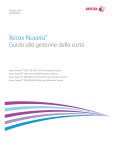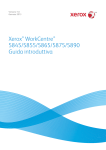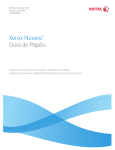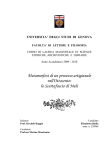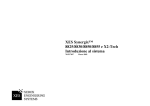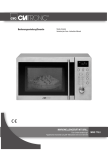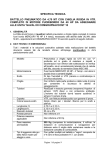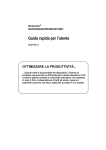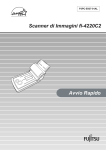Download Sistema di produzione digitale Xerox Nuvera
Transcript
Guida alla gestione della carta Sistema di produzione digitale Xerox Nuvera 701P27270 Agosto 2006 Redazione: Xerox Corporation Global Knowledge & Language Services 800 Phillips Road Bldg. 845-17S Webster, NY 14580 Traduzione: Xerox GKLS European Operations Bessemer Road Welwyn Garden City Hertfordshire AL7 1BU Regno Unito Copyright © 2006 Xerox Corporation. Tutti i diritti riservati. La protezione dei diritti d'autore è rivendicata tra l'altro per tutte le forme e i contenuti di materiale o informazioni soggetti al diritto d'autore, come ammesso attualmente dalla legge scritta o giudiziale, o come successivamente concesso, compreso a titolo esemplificativo, il materiale generato dai programmi software visualizzati sullo schermo, quale icone, schermate, modelli e così via. Adobe®, il logo Adobe, InDesign®, Illustrator®, PageMaker®, Photoshop®, Acrobat®, Distiller® e il logo Acrobat sono marchi registrati o marchi commerciali di Adobe Systems Incorporated negli Stati Uniti e/o in altri paesi. Macintosh, Power Macintosh e Mac sono marchi registrati di Apple Computer, Inc. Microsoft® Windows NT® e Microsoft® Windows sono marchi registrati di Microsoft Corporation. PANTONE® è un marchio registrato di Pantone, Inc. Sun Microsystems e Solaris sono marchi di fabbrica, marchi registrati o marchi di servizio di Sun Microsystems, Inc. negli Stati Uniti e negli altri paesi. SWOP® è un marchio registrato di SWOP, Inc. Quark e QuarkXPress sono marchi di fabbrica di Quark, Inc. e di tutte le società affiliate, registrati presso lo U.S. Patent & Trademark Office e in molti altri paesi. Questo prodotto contiene software sviluppato dalla Apache Software Foundation (http://www.apache.org). Questo prodotto contiene software sviluppato da JDOM Project (http://www.jdom.org). Questo prodotto contiene software sviluppato da Jaxen Project (http://www.jaxen.org). XEROX® è un marchio commerciale di proprietà o concesso in licenza a XEROX CORPORATION. Indice generale Introduzione v Informazioni sulla guida . . . . . . . . . . . . . . . . . . . . . . . . . . . . . . . . . . . . . . . . v Contenuto . . . . . . . . . . . . . . . . . . . . . . . . . . . . . . . . . . . . . . . . . . . . . . . . v Convenzioni tipografiche . . . . . . . . . . . . . . . . . . . . . . . . . . . . . . . . . . . . vi Documentazione correlata . . . . . . . . . . . . . . . . . . . . . . . . . . . . . . . . . . viii Selezione dei supporti per il sistema Xerox Nuvera DPS 1-1 Gamma dei formati e delle grammature dei supporti . . . . . . . . . . . . . . . . .1-1 Supporti consigliati . . . . . . . . . . . . . . . . . . . . . . . . . . . . . . . . . . . . . . . . . . .1-2 Guida alla Libreria supporti e Guida ai supporti compatibili . . . . . . . . .1-3 Supporti non indicati . . . . . . . . . . . . . . . . . . . . . . . . . . . . . . . . . . . . . . . . . .1-3 Procedure per ordinare la carta . . . . . . . . . . . . . . . . . . . . . . . . . . . . . . . . .1-4 Proprietà della carta che influiscono sulle immagini xerografiche . . . . . . .1-5 Luminosità . . . . . . . . . . . . . . . . . . . . . . . . . . . . . . . . . . . . . . . . . . . . . .1-5 Finitura/Levigatezza . . . . . . . . . . . . . . . . . . . . . . . . . . . . . . . . . . . . . . .1-6 Categorie di patinatura dei supporti per il sistema Xerox Nuvera DPS . . . . . . . . . . . . . . . . . . . . . . . . . . . . . . . . . . . . . . . . . . . . . . . .1-6 Struttura . . . . . . . . . . . . . . . . . . . . . . . . . . . . . . . . . . . . . . . . . . . . . . . .1-7 Impurità. . . . . . . . . . . . . . . . . . . . . . . . . . . . . . . . . . . . . . . . . . . . . . . . .1-8 Opacità . . . . . . . . . . . . . . . . . . . . . . . . . . . . . . . . . . . . . . . . . . . . . . . . .1-8 Tonalità . . . . . . . . . . . . . . . . . . . . . . . . . . . . . . . . . . . . . . . . . . . . . . . . .1-8 Proprietà elettriche e qualità immagine . . . . . . . . . . . . . . . . . . . . . . . .1-9 Proprietà della carta che influiscono sulla gestione dei supporti . . . . . . . .1-9 Grado di umidità . . . . . . . . . . . . . . . . . . . . . . . . . . . . . . . . . . . . . . . . . .1-9 Grana . . . . . . . . . . . . . . . . . . . . . . . . . . . . . . . . . . . . . . . . . . . . . . . . . .1-9 Direzione della grana . . . . . . . . . . . . . . . . . . . . . . . . . . . . . . . . . . 1-11 Qualità del taglio. . . . . . . . . . . . . . . . . . . . . . . . . . . . . . . . . . . . . . . . .1-12 Taglio e rifilatura in proprio . . . . . . . . . . . . . . . . . . . . . . . . . . . . . .1-13 Resistenza della superficie. . . . . . . . . . . . . . . . . . . . . . . . . . . . . . . . .1-13 Proprietà elettriche e prestazioni . . . . . . . . . . . . . . . . . . . . . . . . . . . .1-13 X er o x N u v er a D i gi ta l P r o d uc t i on S y s t em G ui d a a ll a g e s ti o ne d e ll a c a r ta i In d ic e g e ne r a l e Gestione delle scorte 2-1 Verifica di eventuali difetti della carta . . . . . . . . . . . . . . . . . . . . . . . . . . . . .2-1 Manipolazione della carta. . . . . . . . . . . . . . . . . . . . . . . . . . . . . . . . . . . . . .2-2 Carta e umidità . . . . . . . . . . . . . . . . . . . . . . . . . . . . . . . . . . . . . . . . . . . . . .2-3 Problemi causati dall'umidità . . . . . . . . . . . . . . . . . . . . . . . . . . . . . . . .2-3 Controllo del grado di umidità della carta . . . . . . . . . . . . . . . . . . . . . . .2-4 Sacchetti protettivi per la carta non utilizzata . . . . . . . . . . . . . . . . .2-5 Chiusura durante il fine settimana . . . . . . . . . . . . . . . . . . . . . . . . .2-6 Condizionamento della carta all'ambiente di stampa . . . . . . . . . . . . . . . . .2-7 Caricamento della carta nei vassoi alimentatori . . . . . . . . . . . . . . . . . . . . .2-7 Suggerimenti sul vassoio di inserimento . . . . . . . . . . . . . . . . . . . . . . . . . 2-11 Nomi dei supporti . . . . . . . . . . . . . . . . . . . . . . . . . . . . . . . . . . . . . . . .2-12 Orientamento del supporto . . . . . . . . . . . . . . . . . . . . . . . . . . . . . . . . .2-12 Gestione della carta . . . . . . . . . . . . . . . . . . . . . . . . . . . . . . . . . . . . . .2-12 Suggerimenti per la gamma dei supporti 3-1 Suggerimenti validi per tutti i tipi di supporto . . . . . . . . . . . . . . . . . . . . . . .3-2 Carta di qualità (da 56 a 158 g/m²). . . . . . . . . . . . . . . . . . . . . . . . . . . . . . .3-3 Carta Bristol (da 147 a 220 g/m²) . . . . . . . . . . . . . . . . . . . . . . . . . . . . . . . .3-3 Carta autocopiante . . . . . . . . . . . . . . . . . . . . . . . . . . . . . . . . . . . . . . . . . . .3-3 Carta per copertine patinata (da 140 a 220 g/m²) . . . . . . . . . . . . . . . . . . .3-4 Carta per copertine non patinata (da 106 a 220 g/m²) . . . . . . . . . . . . . . . .3-4 Carta perforata . . . . . . . . . . . . . . . . . . . . . . . . . . . . . . . . . . . . . . . . . . . . . .3-5 Buste . . . . . . . . . . . . . . . . . . . . . . . . . . . . . . . . . . . . . . . . . . . . . . . . . . . . .3-5 Carta patinata pesante (da 140 a 220 g/m²). . . . . . . . . . . . . . . . . . . . . . . .3-6 Carta non patinata pesante (da 106 a 220 g/m²) Schede (da 130 a 220 g/m²) . . . . . . . . . . . . . . . . . . . . . . . . . . . . . . . . . . . . . . . . . .3-6 Etichette . . . . . . . . . . . . . . . . . . . . . . . . . . . . . . . . . . . . . . . . . . . . . . . . . . .3-7 Carta non patinata leggera (da 56 a 84 g/m²) . . . . . . . . . . . . . . . . . . . . . .3-8 Carta non patinata di peso intermedio (da 91 a 105 g/m²) . . . . . . . . . . . . .3-8 Carta preforata . . . . . . . . . . . . . . . . . . . . . . . . . . . . . . . . . . . . . . . . . . . . . .3-8 Carta prestampata . . . . . . . . . . . . . . . . . . . . . . . . . . . . . . . . . . . . . . . . . . .3-9 Carta riciclata . . . . . . . . . . . . . . . . . . . . . . . . . . . . . . . . . . . . . . . . . . . . . . 3-11 Carta per pieghevoli . . . . . . . . . . . . . . . . . . . . . . . . . . . . . . . . . . . . . . . . . 3-11 Carta sintetica e plastica . . . . . . . . . . . . . . . . . . . . . . . . . . . . . . . . . . . . .3-12 Inserti e divisori a rubrica . . . . . . . . . . . . . . . . . . . . . . . . . . . . . . . . . . . . .3-12 Trasparenti . . . . . . . . . . . . . . . . . . . . . . . . . . . . . . . . . . . . . . . . . . . . . . . .3-13 ii X er o x N u v er a D i gi ta l Pr o d uc t i on Sy s t e m G u id a a l l a ge s ti o n e de l l a c a r ta I n di c e ge n er a l e Funzioni speciali per i supporti 4-1 Attributi dei supporti . . . . . . . . . . . . . . . . . . . . . . . . . . . . . . . . . . . . . . . . . .4-1 Ritaglio del bordo . . . . . . . . . . . . . . . . . . . . . . . . . . . . . . . . . . . . . . . . . . . .4-2 Informazioni sui supporti Xerox 5-1 Supporti Xerox per stampa digitale . . . . . . . . . . . . . . . . . . . . . . . . . . . . . .5-1 Accesso a informazioni online sulla carta. . . . . . . . . . . . . . . . . . . . . . . . . .5-2 Ordine dei supporti Xerox. . . . . . . . . . . . . . . . . . . . . . . . . . . . . . . . . . . . . .5-2 Informazioni tecniche sui supporti Xerox . . . . . . . . . . . . . . . . . . . . . . . . . .5-2 Conversione della grammatura da libbre a g/m² A-1 Formati e grammature di base . . . . . . . . . . . . . . . . . . . . . . . . . . . . . . . . . A-1 Formula per la conversione della grammatura . . . . . . . . . . . . . . . . . . . . . A-2 Tabella per la conversione della grammatura. . . . . . . . . . . . . . . . . . . . . . A-3 Stampa con inserti a rubrica B-1 Kit di guide per inserti a rubrica aggiuntivi . . . . . . . . . . . . . . . . . . . . . . . . Installazione della guida per inserti a rubrica . . . . . . . . . . . . . . . . . . . . . . Ritaglio del bordo . . . . . . . . . . . . . . . . . . . . . . . . . . . . . . . . . . . . . . . . . . . Procedure per la programmazione dei lavori con inserti . . . . . . . . . . . . . Definizione dei supporti, programmazione e caricamento dei vassoi alimentatori . . . . . . . . . . . . . . . . . . . . . . . . . . . . . . . . . . . . . . . Programmazione di un lavoro con inserti solo fronte dal controller DocuSP . . . . . . . . . . . . . . . . . . . . . . . . . . . . . . . . . . . . . . . . . . B-1 B-2 B-2 B-2 Gestione dei moduli di alimentazione C-1 Procedure di alimentazione . . . . . . . . . . . . . . . . . . . . . . . . . . . . . . . . . . . Aggiunta di supporti in un vassoio direttamente dalla finestra Libreria supporti . . . . . . . . . . . . . . . . . . . . . . . . . . . . . . . . . . . . . . . . . Copia degli attributi supporto da un vassoio all'altro . . . . . . . . . . . . . Caricamento di supporti senza linguetta nel vassoio . . . . . . . . . . . . . Caricamento di supporti nel vassoio. . . . . . . . . . . . . . . . . . . . . . . . . . Alimentazione disabilitata in un vassoio . . . . . . . . . . . . . . . . . . . . . . . Utilizzo del nome di supporto per l'assegnazione di un supporto dalla Libreria supporti . . . . . . . . . . . . . . . . . . . . . . . . . . . . . Visualizzazione di un elenco di vassoi e delle relative impostazioni . Procedure delI'inseritore. . . . . . . . . . . . . . . . . . . . . . . . . . . . . . . . . . . . . . C-1 X er o x N u v er a D i gi ta l P r o d uc t i on S y s t em G ui d a a ll a g e s ti o ne d e ll a c a r ta B-3 B-3 C-1 C-1 C-2 C-3 C-3 C-4 C-4 C-4 iii In d ic e g e ne r a l e Gestione del modulo di trasporto della stazione di finitura e dell'impilatore D-1 Procedure della stazione di finitura . . . . . . . . . . . . . . . . . . . . . . . . . . . . . Limiti dell'impilatore . . . . . . . . . . . . . . . . . . . . . . . . . . . . . . . . . . . . . . . . . Scaricamento del carrello dell'impilatore . . . . . . . . . . . . . . . . . . . . . . Visualizzazione delle impostazioni dell'impilatore . . . . . . . . . . . . . . . D-1 D-1 D-2 D-2 Gestione della Libreria supporti E-1 Visualizzazione dell'elenco dei supporti . . . . . . . . . . . . . . . . . . . . . . . . . . Definizione di un nuovo supporto . . . . . . . . . . . . . . . . . . . . . . . . . . . . . . . Copia degli attributi di un supporto esistente e inserimento di un nuovo nome del supporto . . . . . . . . . . . . . . . . . . . . . . . . . . . . . . . . . . Cancellazione di un supporto . . . . . . . . . . . . . . . . . . . . . . . . . . . . . . . . . . Modifica degli attributi di un supporto . . . . . . . . . . . . . . . . . . . . . . . . . . . . E-1 E-1 Glossario dei termini relativi alla carta iv E-1 E-2 E-2 Glossario-1 X er o x N u v er a D i gi ta l Pr o d uc t i on Sy s t e m G u id a a l l a ge s ti o n e de l l a c a r ta Introduzione Questo documento fornisce informazioni relative alla selezione, allo stoccaggio e all'utilizzo della carta per il sistema di produzione digitale Xerox Nuvera (DPS). L'obiettivo è aiutare l'utente a ottimizzare la qualità delle immagini, la gestione della carta e le prestazioni generali del sistema. Il sistema Xerox Nuvera DPS utilizza un modello di selezione del supporto anziché un modello di selezione del vassoio. Questo comporta diversi vantaggi, quali una maggiore produttività e un minore spreco dei supporti (di particolare importanza per i supporti speciali), e garantisce la correttezza dei supporti in uscita. Un aspetto importante di questo modello è quello di garantire la correttezza dei parametri impostati per il supporto durante l'assegnazione dei vassoi. Questo consente a sua volta prestazioni ottimali con il sistema. Informazioni sulla guida La guida è destinata agli utenti incaricati della selezione, dello stoccaggio e della gestione della carta per il sistema Xerox Nuvera DPS. Contenuto • Il capitolo 1, Selezione dei supporti per il sistema Xerox Nuvera DPS, elenca i tipi di supporto consigliati per il sistema Xerox Nuvera DPS e descrive le proprietà della carta che incidono sulle immagini xerografiche a colori, fornendo indicazioni generali per l'ordinazione dei supporti. • Il capitolo 2, Gestione delle scorte, descrive come verificare eventuali difetti della carta, gestire correttamente i supporti, controllare l'umidità della carta e sistemarla prima della stampa. • Il capitolo 3, Suggerimenti per la gamma dei supporti, offre suggerimenti generici per l'utilizzo di tutti i tipi di supporto e suggerimenti per l'utilizzo di specifici tipi di carta o supporti speciali nel sistema Xerox Nuvera DPS. • Il capitolo 4, Funzioni speciali per i supporti, descrive le funzioni di Xerox Nuvera DPS disponibili per migliorare la qualità dell'immagine con particolari tipi di carta. S is t e ma d i p r o du z i on e d i gi ta l e X e r ox Nu v e r a - G u i d a al l a g es t i on e d el l a c a r ta v In tr o d uz i o ne • Il capitolo 5, Informazioni sui supporti Xerox, descrive i tipi di supporto consigliati per il sistema Xerox Nuvera DPS e le procedure da seguire per ottenere informazioni in linea e ordinare supporti. • L'Appendice A, Conversione della grammatura da libbre a g/m², contiene una tabella e le istruzioni necessarie per la conversione delle grammature dei supporti. • L'Appendice B, Stampa con inserti a rubrica, offre informazioni e procedure per stampare i lavori con inserti a rubrica con il sistema Xerox Nuvera DPS. • L'Appendice C, Gestione dell'alimentatore, offre informazioni e procedure per l'utilizzo dell'alimentatore con il sistema Xerox Nuvera DPS. • L'Appendice D, Gestione del modulo di trasporto della stazione di finitura e dell'impilatore, offre informazioni e procedure per l'utilizzo della stazione di finitura con il sistema Xerox Nuvera DPS. • L'Appendice E, Gestione di Libreria supporti, offre informazioni e procedure per il mantenimento della Libreria supporti nel sistema Xerox Nuvera DPS. Convenzioni tipografiche Le convenzioni utilizzate nella presente guida sono le seguenti. vi • Premere <Tasto> - Nelle procedure, i nomi dei tasti sono riportati tra parentesi ad angolo. Il nome del tasto deve essere quello riportato sulla tastiera dell'operatore (ad esempio, premere <Esc>). • Selezionare [opzione] - Nelle procedure, il termine "selezionare" viene utilizzato per indicare varie modalità di attivazione di una funzione; l'opzione da selezionare è racchiusa tra parentesi quadre. – Per aprire un menu a discesa, spostare il cursore sul nome del menu o sulla relativa freccia e premere una volta il pulsante sinistro del mouse (ad esempio, selezionare [Sistema]). – Per scegliere un'opzione di menu, spostare il cursore sull'opzione, evidenziarla premendo il pulsante sinistro del mouse e quindi rilasciare il pulsante (ad esempio, selezionare [Logon]). – Per scegliere un'icona o una riga e accedere alla finestra corrispondente, spostare il cursore sull'elemento desiderato e fare doppio clic (ad esempio, selezionare [Vassoi carta] nella finestra Gestione stampante per accedere alla finestra di livello successivo). S i s te ma di p r od u z io n e d i gi ta l e X e r ox N uv e r a - G u i da al l a g e s ti o ne de l l a c a r ta Introduzione : NOTA: L'indicazione "aprire oggetto" si riferisce alla stessa azione (ad esempio, selezionare [oggetto] e fare doppio clic con il pulsante sinistro del mouse). – Per effettuare un'operazione di selezione e trascinamento, collocare il cursore sull'elemento da spostare e tenere premuto il pulsante sinistro del mouse. Spostare il cursore nel punto in cui si desidera spostare l'elemento e rilasciare il pulsante sinistro del mouse. Ad esempio, selezionare [origine] e spostarlo su [destinazione]. • Selezionare [opzione:opzione] - Le opzioni multiple sono separate dai due punti: il nome del menu a discesa appare per primo, seguito dal nome dell'opzione. Ad esempio, selezionare [Sistema: Logon]). • Grassetto - Nelle procedure, le cifre e gli elementi di testo che devono essere inseriti dall'operatore appaiono in grassetto. Digitare il testo esattamente come è riportato (senza il grassetto). • Ad esempio, digitare blu nel campo di testo. • Inserire grassetto - Nelle procedure, questa dicitura indica che occorre digitare i dati e premere <Invio> (ad esempio, inserire y). • Testo sostituibile - I dati variabili sono in corsivo minuscolo; sostituire il testo con il valore effettivo (ad esempio, digitare nome nel campo di testo). • Titolo pubblicazione - I titoli delle pubblicazioni e dei capitoli sono riportati in corsivo, ad esempio, Xerox Nuvera DPS Guida alla gestione della carta. • Nei file PDF (Portable Document Format) visualizzati su una workstation, il testo in blu indica un collegamento ad altre informazioni presenti nel file. Per attivare tale collegamento, selezionare il testo indicato (ad esempio, consultare la sezione Convenzioni tipografiche all'interno di questa guida). Nella versione cartacea del file PDF, il collegamento compare sotto forma di testo in un colore diverso dal nero. Individuare il titolo della sezione indicata all'interno del documento. NOTA: Questa icona indica le note. Una nota è un paragrafo (separato dal corpo del testo) contenente informazioni correlate al testo che meritano attenzione. PUNTO CHIAVE: Questa icona segnala una serie di informazioni che possono accelerare il lavoro dell'operatore o di suggerimenti utili per eseguire un'operazione. 1. Questa icona indica l'inizio di una procedura. S is t e ma d i p r o du z i on e d i gi ta l e X e r ox Nu v e r a - G u i d a al l a g es t i on e d el l a c a r ta vii In tr o d uz i o ne ATTENZIONE: L’utente viene avvisato che la mancata osservanza di un'operazione di manutenzione, di una procedura operativa o di una condizione potrebbe provocare danni all'hardware, al software o ai dati dell'utente. AVVERTENZA: L’utente viene avvisato che la mancata osservanza di un'operazione di manutenzione, di una procedura operativa o di una condizione può mettere a repentaglio la sicurezza o la vita delle persone. Documentazione correlata v i ii • Guida in linea dell'interfaccia utente del sistema di produzione • Xerox Nuvera DPS - Guida introduttiva (in linea) • Xerox Nuvera DPS - Guida per l'utente e training (su CD oppure all'indirizzo http://www.xerox.com.) • Guida in linea del controller DocuSP S i s te ma di p r od u z io n e d i gi ta l e X e r ox N uv e r a - G u i da al l a g e s ti o ne de l l a c a r ta 1. Selezione dei supporti per il sistema Xerox Nuvera DPS È necessario considerare vari aspetti per la selezione dei supporti per il sistema Xerox Nuvera DPS. Le informazioni contenute in questo capitolo hanno lo scopo di facilitare la scelta di supporti per ottimizzare la qualità delle immagini e la gestione della carta. Gamma dei formati e delle grammature dei supporti Nella Tabella 1-1. vengono indicati i formati minimi e massimi accettati (in millimetri e pollici). Tabella 1-1. Gamma dei formati carta Misura Minimo Massimo Formato in pollici 5,5 x 8,27 12,6 x 18,5 Formato in mm 140 x 210 320 x 470 Il modulo di alimentazione a 4 vassoi può contenere supporti di vari formati. I vassoi 1 e 2 supportano carta di formato compreso tra 140 x 210 mm (5,5 x 8,27 pollici) e 228 x 320 mm (9,0 x 12,6 pollici). I vassoi 3 e 4 supportano carta di formato compreso tra 183 x 203 mm (7,2 x 8,0 pollici) e 320 x 470 mm (12,6 x 18,5 pollici). Il modulo di alimentazione a 2 vassoi può contenere supporti di formato da 183 x 203 mm (7,2 x 8,0 poll.) fino a un massimo di 320 x 470 mm (12,6 x 18,5 poll.). Nella Tabella 1-2. vengono indicate le grammature minime e massime accettate (in libbre e grammi al metro quadrato). Nel sistema Xerox Nuvera DPS, tutte le grammature vengono espresse in grammi al metro quadrato (g/m²). Tabella 1-2. Gamma delle grammature carta Misura Grammatura in libbre Minimo Carta di qualità da 16 lb Carta offset non patinata da 40 lb Carta offset patinata da 100 lb Massimo Carta per copertine da 80 lb Cartoncino da 110 lb S is t e ma d i p r o du z i on e d i gi ta l e X e r ox Nu v e r a - G u i d a al l a g es t i on e d el l a c a r ta 1-1 S el e z i on e d ei s up po r t i p er i l s i s te m a X er o x N u v er a D P S Tabella 1-2. Gamma delle grammature carta Misura Grammatura in grammi al metro quadrato Minimo Carta di qualità da 56 g/m² Carta non patinata da 56 g/m² C2S, carta patinata da 140 g/m² C1S, carta patinata da 160 g/m² Massimo 220 g/m² Per ulteriori informazioni sulla conversione delle grammature, vedere l'Appendice A, Conversione della grammatura da libbre a g/m². Supporti consigliati I supporti consigliati per l'utilizzo con il sistema Xerox Nuvera DPS vengono riportati nelle categorie Ottimale, Eccellente e Buona. Una vasta gamma di supporti è stata sottoposta al test di resa della qualità dell'immagine nel sistema Xerox Nuvera DPS. Nella Tabella 1-3. vengono elencati generici tipi di supporto in ciascuna categoria (Ottimale, Eccellente e Buona). La qualità dell'immagine dipende in larga misura dalla consistenza della superficie della carta. Tabella 1-3. Categorie di resa della qualità dell'immagine Categoria di resa Ottimale Qualità dell'immagine Tipi di supporti La migliore qualità dell'immagine possibile con questo sistema. Molto simile alla qualità della stampa offset. • Supporti cast coated/patinati • Alcuni tipi di supporti calandrati finissimi/supporti non patinati molto lisci Eccellente Qualità immagine leggermente inferiore rispetto alla categoria precedente a causa della conformazione del foglio (finitura della carta). • La maggior parte dei supporti non patinati per stampa laser e offset Buona Qualità dell'immagine adeguata grazie alla conformazione del foglio. • Supporti non patinati con finitura ruvida (carta di lino, carta telata e simili) • Materiali di stampa speciali (trasparenti con retrofoglio e simili) 1- 2 S i s te ma di pr o d uz i o ne d i gi tal e X e r ox Nu v e r a - G ui d a al l a g e st i on e d e ll a c a r ta S e le z i o ne d e i s up p or t i p er i l s i s te m a X er o x N u v er a D P S Guida alla Libreria supporti e Guida ai supporti compatibili La Libreria supporti del sistema Xerox Nuvera DPS contiene le informazioni sulla carta mantenute dall'operatore responsabile nell'interfaccia del sistema di produzione. L'operatore assegna i supporti presenti nella libreria ai singoli vassoi carta: in questo modo, la descrizione dei supporti viene resa disponibile a tutti i moduli del sistema (alimentatori, motore di stampa, impilatori). Le impostazioni dei moduli possono così essere automaticamente registrate in base alle necessità per ottenere le massime prestazioni. La Guida ai supporti compatibili consiste in un elenco di supporti approvati da Xerox per l'utilizzo con il sistema Xerox Nuvera DPS. Per ottenere una versione PDF della Guida ai supporti compatibili di Xerox Nuvera DPS (se disponibile), visitare il sito Web riportato qui sotto. http://www.xerox.com NOTA: Se si desidera utilizzare un tipo di supporto che non compare nella guida, prima di ordinarne grandi quantità, effettuare una prova su un numero limitato di fogli. Supporti non indicati Nel sistema Xerox Nuvera DPS non sono accettati i seguenti supporti. ATTENZIONE: L'utilizzo di materiali che non soddisfano i requisiti del sistema Xerox Nuvera DPS può provocare un aumento degli inceppamenti della carta e degli interventi di servizio nonché difetti nella qualità dell'immagine e danni alla macchina. I supporti elencati nella Tabella 1-4. non sono accettati nel sistema Xerox Nuvera DPS. Tabella 1-4. Supporti non accettati nel sistema Xerox Nuvera DPS Tipo di supporto Possibile danno alla stampante Carta con elevato potere conduttivo, ad esempio supporti con retrofoglio in lamina metallica Possibilità di danni alle parti elettriche della stampante Pellicole con punto di fusione pari o inferiore a 225°C Scioglimento della pellicola nel fusore Carta con elevato contenuto di umidità Prestazioni ridotte Qualità dell'immagine difettosa Qualità dell'immagine scadente e inceppamenti troppo frequenti S is t e ma d i p r o du z i on e d i gi ta l e X e r ox Nu v e r a - G u i d a al l a g es t i on e d el l a c a r ta 1-3 S el e z i on e d ei s up po r t i p er i l s i s te m a X er o x N u v er a D P S Tabella 1-4. Supporti non accettati nel sistema Xerox Nuvera DPS Tipo di supporto Possibile danno alla stampante Prestazioni ridotte Carta contenente talco o plastificanti Qualità dell'immagine scadente, gestione della carta difficoltosa e contaminazione della stampante Fogli prestampati con inchiostri non laser compatibili o non trattati a sufficienza (consultare la sezione Carta prestampata nel capitolo 3) Qualità dell'immagine scadente, gestione della carta difficoltosa e contaminazione della stampante Fogli prestampati asciugati con polvere essiccante per stampa offset Qualità dell'immagine scadente, gestione della carta difficoltosa e contaminazione della stampante Supporti con finestrelle Inceppamenti troppo frequenti Vetrofanie Inceppamenti troppo frequenti Cartellini di identificazione Inceppamenti troppo frequenti NOTA: Alcune caratteristiche della carta non vengono indicate dal fabbricante nelle specifiche del prodotto. Ordinare la carta presso produttori che adottano sistemi di controllo della qualità rigorosi. L'uso di talco e plastificanti dovrebbe essere vietato dalle specifiche dei produttori. Procedure per ordinare la carta Quando si ordina la carta, è opportuno seguire le indicazioni elencate di seguito. • Per l'elenco più aggiornato dei supporti approvati da Xerox per il sistema Xerox Nuvera DPS, visitare il sito Web riportato qui sotto. http://www.xerox.com 1- 4 • Per ulteriori informazioni sui supporti che non compaiono nella Guida ai supporti compatibili di Xerox Nuvera DPS, chiamare il numero per l'ordinazione dei materiali di consumo Xerox. • -Negli Stati Uniti, chiamare il numero 1-800-822-2200. • -In Canada, chiamare il numero 1-800-668-0199. S i s te ma di pr o d uz i o ne d i gi tal e X e r ox Nu v e r a - G ui d a al l a g e st i on e d e ll a c a r ta S e le z i o ne d e i s up p or t i p er i l s i s te m a X er o x N u v er a D P S • -In Europa, chiamare il numero telefonico di ordinazione del proprio paese. • Ordinare supporti di alta qualità per ottimizzare qualità di stampa e produttività e ridurre al minimo lo spreco di carta. • Prima di acquistare grandi quantità di carta, si consiglia di effettuare una prova sul sistema Xerox Nuvera DPS con un numero limitato di fogli. • Ordinare carta le cui prestazioni siano garantite da produttori che adottano rigorosi controlli della qualità. • Ordinare carta prodotta per la stampa xerografica o laser. In commercio si trovano ormai moltissimi tipi di carta utilizzabili con le stampanti digitali a colori. • Verificare che la carta scelta sia confezionata in modo adeguato. Chiedere al fornitore di: – Confezionare le risme in imballaggi resistenti all'umidità. – Confezionare i supporti tipo folio in scatoloni di cartone robusto, resistenti all'umidità e sigillati. – Rinforzare la parte inferiore e superiore delle pile di fogli con materiale rigido per evitare danni alla carta durante il trasporto. – Proteggere le risme mediante imballaggio in pellicola di plastica termoretraibile, da applicarsi con precauzione per evitare di piegare i bordi della pila di fogli. Proprietà della carta che influiscono sulle immagini xerografiche La scelta del corretto tipo di supporto richiede una conoscenza approfondita delle caratteristiche della carta e del loro impatto sulla tecnologia di stampa utilizzata. Nel sistema Xerox Nuvera DPS viene utilizzato toner (una polvere finissima). Le proprietà della carta illustrate di seguito interagiscono con il toner per determinare la qualità delle immagini. Luminosità Viene denominata luminosità la capacità della carta di riflettere la luce. Maggiore è la luminosità della carta, maggiore è il contrasto ottenuto per le immagini. Si tenga presente che alcuni intensificatori artificiali della luminosità possono provocare un riflesso non uniforme dei colori. Una carta blu-bianco luminosa può riflettere maggiormente il blu rispetto al rosso e al verde, modificando la percezione visiva del colore della carta. S is t e ma d i p r o du z i on e d i gi ta l e X e r ox Nu v e r a - G u i d a al l a g es t i on e d el l a c a r ta 1-5 S el e z i on e d ei s up po r t i p er i l s i s te m a X er o x N u v er a D P S Come regola generale, utilizzare carta più luminosa per la stampa di documenti contenenti fotografie, immagini a mezzitoni o elementi grafici complessi. NOTA: La carta blu-bianca contiene intensificatori che i raggi ultravioletti, presenti sia all'aria aperta che al chiuso, con il tempo si disgregano. Quando ciò accade, la carta assume una sfumatura più calda che si avvicina al giallo. La luce con raggi ultravioletti è presente sia in ambienti chiusi che all'aperto. Finitura/Levigatezza Si definisce finitura il grado di levigatezza (o ruvidezza) della superficie della carta. La carta viene trattata in modo da farle assumere un determinato tipo di finitura, che può variare da molto liscia a notevolmente filigranata. La finitura può influire in modo considerevole sulla qualità dell'immagine. Se la carta è troppo ruvida, nelle aree piene possono comparire chiazze chiare e granulosità. Anche le immagini a mezzitoni hanno un aspetto granuloso. Con una carta molto ruvida la fusione del toner non è ottimale, e questo provoca cancellazioni nei punti in cui il toner viene sfregato o si distacca. Con la carta liscia e patinata si ottengono immagini nitide perché la luce viene riflessa in modo più diretto. Per un trasferimento ottimale del toner sul foglio e per dare alla stampa un aspetto più lucido, utilizzare carta liscia o patinata per garantire la migliore densità cromatica e il massimo dettaglio dell'immagine. L'uso di carta con calandratura molto accentuata o estremamente liscia è particolarmente importante nel caso di stampa di righe sottili e di immagini ricche di particolari. Su un foglio di carta patinata a fusione (cast coated), un'area di colore nero uniforme ha un aspetto patinato o smaltato. Categorie di patinatura dei supporti per il sistema Xerox Nuvera DPS La patinatura viene applicata alla carta per renderla più liscia. Quando si inseriscono supporti patinati nella Libreria supporti, è necessario impostare il tipo di patinatura su lucido, superlucido, semilucido, satinato o opaco. 1- 6 S i s te ma di pr o d uz i o ne d i gi tal e X e r ox Nu v e r a - G ui d a al l a g e st i on e d e ll a c a r ta S e le z i o ne d e i s up p or t i p er i l s i s te m a X er o x N u v er a D P S Nella Tabella 1-5. vengono descritti i vari tipi di patinatura. Tabella 1-5. Categorie di patinatura della Libreria supporti Tipi di patinatura della Libreria supporti Nome/descrizione standard (fornita dal produttore) Gamma di lucentezza (% di riflettanza) Superlucido Carta patinata classica, carta cromopatinata, C1S/C2S, carta cast coated e ogni altro tipo di supporto superlucido sottoposto a trattamenti speciali Gamma di lucentezza = 80 o superiore Lucido Carta patinata, smaltata, Art Gamma di lucentezza = 50 - 80 Semilucido Carta semilucida Gamma di lucentezza = 35 - 50 Satinato Carta satinata Gamma di lucentezza = 23 - 35 Opaco Carta opaca, carta per cartoline di risposta Gamma di lucentezza = 10 - 25 Le gamme di lucentezza nella Tabella 1-5. vengono misurate utilizzando il metodo di prova T 480 TAPPI e un'inclinazione di 75 gradi. Le gamme, in quanto non fissate in modo assoluto, presentano una lieve sovrapposizione di valori. In genere, il tipo di patinatura si può dedurre dal nome o dalla descrizione della finitura forniti dai produttori. Si tenga presente tuttavia che non sempre viene utilizzata la stessa terminologia per descrivere la patinatura dei supporti. Struttura Per struttura si intende la distribuzione delle fibre nella carta, che dovrebbe essere uniforme su tutto il foglio. Anche se la struttura non rientra tra le specifiche fornite dai produttori di carta, è possibile verificare tale caratteristica osservando un foglio in trasparenza. Se il foglio presenta una superficie uniforme in ogni punto, la struttura è adeguata; se invece si notano zone chiare e scure irregolari, la struttura è scadente. Una struttura adeguata è importante soprattutto nel caso in cui i documenti contengano immagini fotografiche riprodotte a mezzitoni o comportino una notevole copertura d'inchiostro. Sui supporti con struttura uniforme, le immagini a mezzitoni risultano più nitide; su carta con struttura scadente, le immagini a colori pieni possono risultare irregolari o chiazzate. S is t e ma d i p r o du z i on e d i gi ta l e X e r ox Nu v e r a - G u i d a al l a g es t i on e d el l a c a r ta 1-7 S el e z i on e d ei s up po r t i p er i l s i s te m a X er o x N u v er a D P S Impurità Le impurità dovute alla lavorazione della carta possono lasciare minuscole tracce su alcuni tipi di supporti. Nelle immagini stampate, questi piccoli difetti possono assumere l'aspetto di macchie o puntini, soprattutto nel caso di immagini ad alta risoluzione, con caratteri e linee sottili. Nella carta riciclata, le impurità sono costituite da residui di inchiostro e di adesivi (provenienti da buste con finestrella, foglietti adesivi per appunti, etichette e simili) difficili da eliminare durante il procedimento di riciclaggio. Quando è necessario ottenere la migliore qualità delle immagini, utilizzare carta non riciclata di alta qualità. Opacità Si definisce opacità la capacità della carta di lasciare trasparire un'immagine stampata sul lato opposto del foglio. L'opacità aumenta in proporzione alla grammatura della carta e, in alcuni casi, viene aumentata artificialmente usando delle cariche. L'opacità, misurata in base alla quantità di luce che il foglio è in grado di bloccare, viene espressa sotto forma di percentuale compresa fra 0 e 100. Quasi tutti i tipi di carta rientrano nella gamma dall'80 al 90%; tuttavia, per evitare che un'immagine stampata si intraveda dall'altra parte del foglio, è necessaria un'opacità del 98%. Quando si effettuano stampe su entrambi i lati del foglio o quando l'area coperta dal toner è molto estesa, scegliere supporti con un elevato grado di opacità. Tonalità Per tonalità si intende il colore della carta. La tonalità può alterare i colori delle immagini stampate poiché il toner applicato sotto forma di punti lascia filtrare il colore originario della carta. Il colore della carta (bianco, rosa, cuoio e così via) deve essere specificato nella Libreria supporti del sistema Xerox Nuvera DPS. Nella scelta del colore della carta, può essere utile • 1- 8 ricordare che il tipo di tonalità può variare in modo significativo da una marca di carta all'altra. S i s te ma di pr o d uz i o ne d i gi tal e X e r ox Nu v e r a - G ui d a al l a g e st i on e d e ll a c a r ta S e le z i o ne d e i s up p or t i p er i l s i s te m a X er o x N u v er a D P S Proprietà elettriche e qualità immagine La resistività è la resistenza alla corrente continua tra i due lati del foglio di carta. Le proprietà elettriche della carta sono importanti perché il foglio deve essere in grado di attirare il toner durante il processo xerografico. Se la resistività di un supporto è troppo elevata o troppo scarsa, l'immagine stampata può risultare troppo chiara e possono verificarsi cancellazioni. Proprietà della carta che influiscono sulla gestione dei supporti Le proprietà della carta descritte di seguito influiscono sul corretto funzionamento del sistema. È possibile ottimizzare la produttività con la scelta di supporti di qualità e un'attenta gestione del grado di umidità della carta. Grado di umidità La carta deve essere prodotta con il grado di umidità appropriato per la stampa. È possibile mantenere un grado di umidità adeguato acquistando la carta in confezioni resistenti all'umidità e lasciandola nell'imballaggio originale fino a quando è il momento di usarla. Per ulteriori informazioni, vedere le sezioni Procedure per ordinare la carta e Proprietà elettriche e prestazioni di questa guida. Grana Durante il processo di produzione, la maggior parte delle fibre della carta si allineano parallelamente l'una all'altra. I fogli tagliati possono risultare a grana lunga (cioè con le fibre parallele al lato più lungo del foglio) o a grana corta (cioè con le fibre parallele al lato più corto del foglio). La grana è una considerazione importante per la piegatura dei fogli. Xerox raccomanda l'uso di carta che consenta di eseguire la piegatura nel senso della grana. Infatti, se i fogli stampati vengono piegati in direzione contraria alla grana, la carta e la relativa patinatura possono fendersi in corrispondenza della piega, rendendo così visibile il colore originario della carta. La direzione della grana è talvolta riportata sulla confezione della carta. • Alcuni produttori aggiungono sull'etichetta la dicitura "lunga" o "corta" per indicare la grana della carta. S is t e ma d i p r o du z i on e d i gi ta l e X e r ox Nu v e r a - G u i d a al l a g es t i on e d el l a c a r ta 1-9 S el e z i on e d ei s up po r t i p er i l s i s te m a X er o x N u v er a D P S • Spesso, le diciture grana lunga e grana corta sono sostituite dalle sigle LG e SG. – In Europa, A3SG indica carta di formato A3 a grana corta. – A4LG indica carta di formato A4 a grana lunga. • In America del Nord, quasi tutte le case produttrici evidenziano con una sottolineatura il lato che corrisponde alla direzione della grana. • Sempre in America del Nord, la direzione della grana è spesso indicata dalla seconda dimensione del foglio (dimensione x dimensione corrispondente alla grana). La direzione della grana è importante anche in caso di utilizzo di carta leggera e pesante. Per ottenere una maggiore rigidità, la carta leggera deve essere caricata nei vassoi con la grana parallela al bordo anteriore del vassoio. Per aumentare la flessibilità della carta pesante durante il passaggio attraverso il sistema, la carta deve essere caricata con la grana parallela al bordo anteriore (sinistro) del vassoio. La carta di peso intermedio si può caricare con la grana in qualsiasi direzione. Le grammature accettate nel sistema Nuvera DPS sono riportate nella Tabella 1-6. Tabella 1-6. Gamme della grammatura della carta Tipo carta 1- 1 0 Grammature in g/m² Normale (leggera) Carta di qualità non patinata da 56 a 84 g/m² Carta offset non patinata da 56 a 84 g/m² Peso intermedio Carta non patinata da 85 a 105 g/m² Pesante Carta non patinata da 106 a 220 g/m² Carta patinata da 140 a 220 g/m² S i s te ma di pr o d uz i o ne d i gi tal e X e r ox Nu v e r a - G ui d a al l a g e st i on e d e ll a c a r ta S e le z i o ne d e i s up p or t i p er i l s i s te m a X er o x N u v er a D P S Direzione della grana Un metodo per stabilire la direzione della grana consiste nel piegare un foglio di carta prima nel senso della lunghezza e poi in direzione perpendicolare. Le pieghe in direzione opposta alla grana hanno un aspetto più ruvido e increspato, come illustrato nella Figura 1-1. Figura 1-1. Piega nella direzione della grana e contro la grana Grana Un altro sistema per stabilire la direzione della grana consiste nello strappare un foglio di carta. Lo strappo risulta sempre più diritto quando è eseguito nella direzione della grana. Figura 1-2. Strappo nella direzione della grana e contro la grana Grana Grana È possibile anche collocare un foglio sul bordo di un tavolo, facendone sporgere una striscia di 100 millimetri (4 pollici) sul lato lungo o corto, come illustrato nella Figura 1-3. Il foglio tende a piegarsi maggiormente con la grana parallela al bordo del tavolo. S is t e ma d i p r o du z i on e d i gi ta l e X e r ox Nu v e r a - G u i d a al l a g es t i on e d el l a c a r ta 1-11 S el e z i on e d ei s up po r t i p er i l s i s te m a X er o x N u v er a D P S Figura 1-3. Piega maggiore nella direzione della grana Qualità del taglio La precisione della tecnica adottata per il taglio influisce sulla gestione della carta e sulla qualità dell'immagine. Quando la carta viene tagliata con una lama poco affilata, i bordi si incollano insieme formando una sorta di "giunzione" che provoca l'inceppamento del supporto e genera un eccesso di polvere di carta all'interno della stampante. La polvere di carta si forma anche durante il taglio dal rullo dei fogli formato folio. Le migliori case produttrici provvedono a eliminare la polvere dalla carta prima del confezionamento. Una leggera sfilacciatura sui bordi dei fogli può causare la contaminazione della stampante e la presenza di fibre visibili all'interno delle immagini stampate. Se il taglio non è perfettamente ad angolo retto possono verificarsi difetti di allineamento, inceppamenti e problemi di impilatura. Sono possibili anche difetti nella qualità dell'immagine a causa dell'errata registrazione lungo il percorso carta. Lievi variazioni nelle dimensioni dei fogli tagliati possono inoltre provocare problemi di registrazione tra i vari fogli nelle operazioni di rilegatura. 1- 1 2 S i s te ma di pr o d uz i o ne d i gi tal e X e r ox Nu v e r a - G ui d a al l a g e st i on e d e ll a c a r ta S e le z i o ne d e i s up p or t i p er i l s i s te m a X er o x N u v er a D P S Taglio e rifilatura in proprio Xerox raccomanda l'uso di supporti pretagliati nel sistema Xerox Nuvera DPS. PUNTO CHIAVE: Se è necessario procedere al taglio dei fogli prima della stampa, per ottenere buoni risultati è fondamentale predisporre un programma di manutenzione interno al fine di garantire sempre un'adeguata affilatura delle lame e l'eliminazione della polvere mediante sistemi di aspirazione o aerazione. La mancata predisposizione di un programma di questo tipo può comportare tempi di inattività eccessivi o richieste di intervento tecnico troppo frequenti. Se è necessario un taglio su misura, si raccomanda l'uso di una taglierina longitudinale. Xerox raccomanda di rifilare i fogli una volta ultimata la stampa per evitare di generare polvere di carta ed evitare problemi di contaminazione della stampante. Resistenza della superficie Durante il passaggio attraverso i rulli di azionamento, dai fogli possono staccarsi fibre, additivi e frammenti di patinatura. La carta dotata di una buona resistenza superficiale rilascia una quantità inferiore di fibre e di particelle e contribuisce quindi a evitare la contaminazione del sistema di produzione nel tempo. La contaminazione provoca inceppamenti in vari punti del sistema, problemi di qualità dell'immagine e avvolgimento della carta sul fusore (con la contaminazione del liquido del fusore). Proprietà elettriche e prestazioni La naturale resistenza della carta alla corrente elettrica può determinare accumuli di elettricità statica tra i fogli, che possono provocare il caricamento di più fogli alla volta, inceppamenti e problemi di impilatura. Per ottenere una resistività adeguata, in sede di fabbricazione si aggiungono alla carta sale e altri materiali, e si utilizzano imballaggi resistenti all'umidità per conservare la resistività dei supporti. Per ottenere prestazioni ottimali, scegliere una carta dotata di resistività ridotta e seguire le istruzioni per lo stoccaggio riportate nel capitolo 2, Gestione delle scorte. S is t e ma d i p r o du z i on e d i gi ta l e X e r ox Nu v e r a - G u i d a al l a g es t i on e d el l a c a r ta 1-13 S el e z i on e d ei s up po r t i p er i l s i s te m a X er o x N u v er a D P S 1- 1 4 S i s te ma di pr o d uz i o ne d i gi tal e X e r ox Nu v e r a - G ui d a al l a g e st i on e d e ll a c a r ta G es t i on e d el l e s c o r te 2. Gestione delle scorte La carta rappresenta un investimento importante per ogni tipografia o copisteria. Come per ogni altro investimento, una buona gestione garantisce la massima resa economica. La gestione delle scorte consiste in una serie di operazioni: • Verifica di eventuali difetti nella carta consegnata dai fornitori • Gestione e stoccaggio adeguati della carta per evitare danni accidentali • Controllo del grado di umidità della carta per ottimizzarne la resa nella stampante • Condizionamento della carta alla temperatura del locale di stampa prima della stampa • Impiego di tecniche adeguate per il caricamento dei vassoi Le indicazioni fornite nelle pagine seguenti consentono di gestire adeguatamente le riserve di carta e di ottimizzare: • Produttività - Il sistema Xerox Nuvera DPS funziona con meno problemi. • Qualità - Il prodotto finito ha un aspetto migliore. • Profitti - Si riducono gli sprechi di carta. Verifica di eventuali difetti della carta ATTENZIONE: Restituire tutta la carta difettosa al fornitore per evitare la contaminazione della stampante, la presenza di difetti nella qualità delle immagini e il verificarsi di inceppamenti e di problemi di alimentazione. Evitare assolutamente di utilizzare carta che presenti qualunque tipo di difetto. Verificare che tutta la carta consegnata sia esente dai seguenti difetti: • Confezione danneggiata - La carta può essere danneggiata quando le confezioni cadono, vengono gettate senza cura o colpite accidentalmente da un carrello elevatore. Le confezioni possono anche essere danneggiate dall'acqua. La carta danneggiata può provocare inceppamenti anche quando il difetto non è immediatamente visibile. S is t e ma d i p r o du z i on e d i gi ta l e X e r ox Nu v e r a - G u i d a al l a g es t i on e d el l a c a r ta 2-1 G e s ti on e d e ll e s c o r te • Involucri delle risme aperti: una manipolazione errata o un confezionamento difettoso può provocare la rottura degli involucri resistenti all'umidità. Una carta che abbia perso o assorbito troppa umidità può risultare difficile da gestire e causare problemi di qualità dell'immagine. • Presenza di polvere di carta, sporcizia, frammenti di carta, residui di colla dell'imballaggio o altre sostanze utilizzate nella produzione della carta: per essere utilizzata senza problemi e garantire una buona qualità dell'immagine, la carta non deve presentare tracce di sporco o di sottoprodotti della lavorazione. • Bordi incollati insieme: se i bordi dei fogli risultano incollati insieme, la carta non è stata tagliata in modo corretto e si incepperà all'interno della stampante. • Fogli sgualciti, spiegazzati, strappati o piegati: per essere utilizzati senza problemi, i fogli devono essere intatti e perfettamente piatti. • Carta perforata difficile da separare o con residui dei ritagli rimasti nei fori: per scorrere senza problemi nel sistema, la carta perforata deve essere priva di ritagli e di difetti. • Polvere o frammenti residui nella carta perforata o aree non perfettamente piatte intorno alle perforazioni: la carta perforata deve essere priva di polvere e di frammenti cartacei che possono contaminare il sistema. L'eventuale rigonfiamento sotto le perforazioni deve essere appiattito il più possibile per evitare l'inceppamento della carta e l'alterazione della qualità dell'immagine. Manipolazione della carta Una manipolazione impropria può rendere inutilizzabili anche la carta di migliore qualità. I danni alla carta provocati da un'errata manipolazione possono rimanere invisibili fino al verificarsi di problemi di alimentazione o di qualità dell'immagine. Per salvaguardare l'investimento rappresentato dalle scorte di carta, adottare gli accorgimenti indicati qui sotto. 2- 2 • Evitare assolutamente di lasciare cadere, lanciare o urtare le scatole di carta con i carrelli elevatori. • Maneggiare le singole risme con delicatezza e con attenzione. • Non appoggiare mai una scatola o una risma di carta su un lato o su un bordo. • Quando si impilano le scatole o le risme di carta, collocarle con cura una sopra l'altra per evitare che i bordi vengano schiacciati. • Stoccare la carta su superfici piatte e lisce per evitare di danneggiare i fogli posti sul fondo. S i s te ma di p r od u z io n e d i gi ta l e X e r ox N uv e r a - G u i da al l a g e s ti o ne de l l a c a r ta G es t i on e d el l e s c o r te • Per non rovinare la carta, evitare sempre di creare pile troppo alte di scatole o di pallet. La carta patinata è particolarmente delicata a causa della superficie liscia e della grammatura superiore. Seguire le indicazioni riportate nella Tabella 2-1. per l'impilatura di scatole e pallet. Tabella 2-1. Limiti di impilatura Articoli da impilare Carta non patinata Carta patinata Numero massimo di scatole 3 5 Numero massimo di pallet Evitare l'impilatura 2 Carta e umidità Le fibre della carta si espandono e si contraggono al variare dell'umidità. La variazione del grado di umidità può provocare la deformazione o la modifica delle dimensioni o della rigidità della carta. Problemi causati dall'umidità Un grado eccessivo di umidità nella carta può provocare gli inconvenienti indicati sotto. • Inceppamenti, cancellature e/o sgualcitura dovuti ai bordi ondulati dei fogli • Inceppamenti dovuti all'arricciatura della carta • Problemi di alimentazione o alimentazione di più fogli contemporaneamente, in particolare con supporti patinati • Screziature (immagini chiazzate o non uniformi) • Inceppamenti dovuti alla minore rigidità della carta che ne provoca il raggrinzimento nel percorso carta • Cancellature e/o immagini più chiare dovute a una resistività troppo bassa o troppo elevata che riduce la capacità della carta di attirare il toner • Chiazze di umidità sui fogli a causa della condensa • Problemi di qualità dell'immagine e contaminazione della stampante a causa del distacco della patinatura dai fogli di carta S is t e ma d i p r o du z i on e d i gi ta l e X e r ox Nu v e r a - G u i d a al l a g es t i on e d el l a c a r ta 2-3 G e s ti on e d e ll e s c o r te Un grado di umidità troppo ridotto può invece provocare: • Inceppamenti dovuti all'elettricità statica • Problemi di alimentazione o alimentazione di più fogli contemporaneamente • Cancellature e/o sgualcitura dovute alla rigidità dei bordi dei fogli (i bordi si ritirano e si sollevano leggermente) • Scarsa qualità nel trasferimento del toner (lievi cancellature e densità irregolare) • Pieghe e inceppamenti dovuti all'eccessiva rigidità della carta Una variazione delle dimensioni della carta a causa dell'umidità può provocare problemi di registrazione, soprattutto durante la stampa fronte/retro. Controllo del grado di umidità della carta Per prevenire eventuali problemi legati all'umidità, seguire le indicazioni riportate sotto. • Stoccare la carta su pallet, su mensole o in armadietti. Le scatole collocate sul pavimento possono infatti assorbire ulteriore umidità. • Conservare la carta in un locale a temperatura controllata, se possibile. Quasi tutti i sistemi di condizionamento dell'aria garantiscono una temperatura e un'umidità adeguate. Per ottenere le migliori prestazioni con la carta, il locale di stoccaggio deve avere una temperatura compresa fra 20° e 24° C con un'umidità relativa compresa fra il 35 e il 55%. NOTA: Se vi è un notevole andirivieni di personale nel locale di stoccaggio della carta, è possibile che il sistema di climatizzazione non sia in grado di mantenere un grado di umidità ambientale adeguato. Verificare regolarmente l'umidità con un dispositivo di misurazione preciso e aumentarla o diminuirla a seconda delle esigenze. 2- 4 • Se non si dispone di un locale climatizzato, scegliere un'area protetta da condizioni di temperatura e di umidità estreme. Evitare di conservare la carta a temperature inferiori a 10°C o superiori a 32°C. L'umidità relativa non deve mai scendere sotto al 15% o superare l'85%. • Mantenere l'umidità relativa del locale di stampa fra il 15 e l'85%. • La carta patinata e speciale è più sensibile all'umidità rispetto a quella non patinata: se possibile non deve essere stoccata o utilizzata in ambienti con umidità relativa superiore al 65%. • Evitare di aprire le risme e le confezioni fino al momento di caricare la carta nella stampante. Gli involucri delle risme e le scatole usate per il confezionamento sono studiati per S i s te ma di p r od u z io n e d i gi ta l e X e r ox N uv e r a - G u i da al l a g e s ti o ne de l l a c a r ta G es t i on e d el l e s c o r te proteggere la carta dall'umidità. Gli involucri delle risme sono dotati di una barriera protettiva interna che evita gli scambi di umidità; una volta aperti, la barriera protettiva viene eliminata. • Se la carta ha i bordi ondulati o leggermente sollevati, restituire la carta al produttore o provare a variarne l'umidità in modo molto graduale (con aumenti dal 5 al 10%) sistemandola in pile di piccole dimensioni e lasciandola assestare per alcune ore a ogni variazione. Figura 2-1. Bordi ondulati o sollevati • Seguire tutte le istruzioni specifiche eventualmente fornite dal produttore o dal rivenditore. • Se è necessario utilizzare carta proveniente da una risma aperta, non sigillata, prelevare i fogli dal centro della risma. • Collocare le risme di carta aperte in sacchetti di plastica o in contenitori a prova di umidità. Sacchetti protettivi per la carta non utilizzata La carta che è stata tolta dall'imballaggio e non utilizzata, ad esempio la carta rimasta dopo uno spostamento, dovrebbe essere reimballata oppure protetta con un involucro resistente all'umidità o una borsa di plastica. Per proteggere la carta priva di imballaggio, è possibile acquistare da Xerox tre kit di sacchetti protettivi. • Kit di sacchetti piccoli - 20 sacchetti di plastica piccoli corredati di istruzioni per supporti formato 216 x 279 mm (A4) e 216 x 356 mm. Numero di parte 604K17520 • Kit di sacchetti medi - 20 sacchetti di plastica medi corredati di istruzioni per supporti formato 297 x 420 mm (A3) e 305 x 457 mm (A3+). Numero di parte 604K17510 • Kit di sacchetti grandi - 20 sacchetti di plastica grandi corredati di istruzioni per supporti sovradimensionati di formato fino a 364 x 520 mm. Numero di parte 604K17500 S is t e ma d i p r o du z i on e d i gi ta l e X e r ox Nu v e r a - G u i d a al l a g es t i on e d el l a c a r ta 2-5 G e s ti on e d e ll e s c o r te Per facilitare la manipolazione e ridurre al minimo i danni che ne derivano, ogni sacchetto può contenere circa 50 millimetri di carta. Secondo le istruzioni contenute nei kit, le informazioni sul tipo di supporto devono essere riportate su un foglio di carta pesante, che viene poi avvolto su un lato della pila di fogli per fungere da copertura protettiva. I supporti vanno quindi infilati nel sacchetto protettivo tenendoli per la copertura. Il lembo sull'apertura del sacchetto deve essere ripiegato strettamente sulla pila in modo da provocare la fuoriuscita dell'aria. I supporti così confezionati devono essere capovolti affinché il loro peso mantenga chiuso il sacchetto. Oltre a proteggere la carta dalle variazioni dell'umidità, i sacchetti riducono o eliminano il problema delle fibre e delle impurità che in genere si accumulano sulla carta non confezionata. L'uso di carta su cui si siano depositate particelle in sospensione nell'aria può causare la comparsa di striature sulle stampe. Chiusura durante il fine settimana L'ambiente in cui si trova il sistema deve essere mantenuto nei limiti di temperatura e umidità relativa di funzionamento, come indicato nella Tabella 2-2. Tabella 2-2. Limiti ambientali Condizione ambientale Limiti di funzionamento Variazione della temperatura 50° - 90°F 10° - 32°C Variazione dell'umidità relativa Carta non patinata: da 15% a 85% Carta patinata: da 15% a 85% NOTA: Se quando la stampante è spenta, le condizioni ambientali superano i limiti di funzionamento, la qualità dell'immagine risulterà deteriorata all'avvio della macchina e fino a quando le condizioni ambientali al suo interno si saranno stabilizzate. Può essere necessario sostituire la carta rimasta nei vassoi con carta nuova. Per la chiusura durante il fine settimana, adottare le seguenti precauzioni: 2- 6 • Spegnere la stampante seguendo la procedura Spegnimento del sistema nella Guida per l'utente e training di Xerox Nuvera DPS (versione in linea). • Accendere il sistema di produzione seguendo la procedura Accensione di Xerox Nuvera nella Guida per l'utente e training di Xerox Nuvera DPS (versione in linea). S i s te ma di p r od u z io n e d i gi ta l e X e r ox N uv e r a - G u i da al l a g e s ti o ne de l l a c a r ta G es t i on e d el l e s c o r te Condizionamento della carta all'ambiente di stampa Quando la carta viene trasferita dal locale di stoccaggio a quello di stampa, prima di utilizzarla è necessario condizionarla alla temperatura del locale di stampa. Ciò significa lasciare la carta confezionata nel locale di stampa finché non abbia raggiunto la stessa temperatura del locale. NOTA: Un corretto condizionamento della carta è l'accorgimento più importante per migliorare la gestione dei supporti. Gli inceppamenti dovuti all'arricciatura della carta e il deterioramento della qualità dell'immagine provocato dall'espansione dei fogli sono inconvenienti che si verificano di frequente se la carta non viene condizionata in modo adeguato. I tempi riportati nella Tabella 2-3. sono i valori minimi di condizionamento della carta da osservare scrupolosamente per ottenere le migliori prestazioni dal sistema. Tabella 2-3. Tempi di condizionamento della carta Tempi minimi di condizionamento Tipo di supporto Risme Scatola Supporti non patinati 4 ore 24 ore Supporti patinati e speciali (etichette, buste, pellicole, ecc.) 24 ore 72 ore Trasparenti 4 ore 24 ore Pallet 72 ore Il condizionamento può essere accelerato estraendo le risme dalle scatole; tuttavia, le risme non devono mai essere aperte fino al momento di eseguire la stampa. Caricamento della carta nei vassoi alimentatori Per una gestione della carta e una qualità dell'immagine ottimali è necessario adottare tecniche specifiche per il caricamento dei supporti nei vassoi alimentatori. Ogni vassoio alimentatore è dotato di un'etichetta per il caricamento della carta (Figura 2-2. e Figura 2-3.) che è visibile all'apertura del vassoio. L'etichetta contiene informazioni sul caricamento di supporti di formato e tipo diverso. Per suggerimenti sul caricamento di specifici tipi di supporto, vedere anche il capitolo 3 Suggerimenti per la gamma dei supporti. S is t e ma d i p r o du z i on e d i gi ta l e X e r ox Nu v e r a - G u i d a al l a g es t i on e d el l a c a r ta 2-7 G e s ti on e d e ll e s c o r te Figura 2-2. Etichetta per il caricamento dei supporti dei vassoi 1 e 2 Figura 2-3. Etichetta per il caricamento dei supporti dei vassoi 3 e 4 Di seguito sono riportate indicazioni generali per il caricamento dei supporti. • Aprire le risme o le scatole di carta solo al momento di caricare la carta nel vassoio alimentatore. Le risme e le scatole proteggono i supporti dall'umidità e garantiscono così una buona gestione della carta e una qualità dell'immagine ottimale. • I supporti caricati nel vassoio alimentatore devono corrispondere a quelli programmati per quel vassoio. Il vassoio può essere programmato prima o dopo il caricamento della carta. Per ulteriori informazioni, vedere la sezione Impostazione di supporti e vassoi nella Guida per l'utente e training di Xerox Nuvera DPS (versione in linea). NOTA: Quando si esegue la programmazione di un supporto per un vassoio alimentatore o per la Libreria supporti, è importante impostare correttamente le proprietà del supporto, in modo particolare la grammatura (riportata in g/m²). In base alla grammatura del supporto (g/m²), le impostazioni delle soffiere del vassoio vengono modificate per alimentare il supporto programmato. La correttezza del valore in g/m² è fondamentale per garantire un funzionamento ininterrotto e un aumento della produttività del sistema riducendo la frequenza degli inceppamenti nei moduli di alimentazione della carta. 2- 8 • Prima di aggiungere o rimuovere supporti all'interno del vassoio alimentatore, allontanare le guide dalla pila di carta. In questo modo si evita di danneggiare le guide e la carta. • Dopo aver caricato la prima risma di carta, regolare la guida laterale e quella posteriore in modo che tocchino la pila, quindi riempire la parte rimanente del vassoio. S i s te ma di p r od u z io n e d i gi ta l e X e r ox N uv e r a - G u i da al l a g e s ti o ne de l l a c a r ta G es t i on e d el l e s c o r te • Verificare che la punta del sensore di altezza della pila non sia ostruita e rimanga al di sopra della pila. • Per caricare carta di diversi tipi e grammature, potrebbe essere necessaria una regolazione manuale del dispositivo antiarricciatura. Per ulteriori informazioni, vedere la sezione Registrazione del dispositivo antiarricciatura nella Guida per l'utente e training di Xerox Nuvera DPS (versione in linea). • Per evitare che la manipolazione provochi piegature accidentali sui fogli, potrebbe essere necessario smazzare la carta dopo averla caricata nel vassoio. – • La smazzatura può migliorare le prestazioni di una carta tagliata con scarsa precisione. Se sulla confezione non è specificata la direzione di caricamento della carta, caricarla con il lato in cui tende naturalmente ad arricciarsi rivolto verso il basso. Per stabilire quale sia questo lato, afferrare per il lato corto una pila di fogli alta 13 mm e lasciarla ricadere liberamente. I lati lunghi si arricceranno leggermente verso il centro della pila, come illustrato nella Figura 2-4. Figura 2-4. Lato di arricciatura della carta Lato Arricciatura • Inserire la carta nel vassoio alimentatore con delicatezza. Per evitare di lasciare piegature accidentali sui fogli, suddividere le risme di supporti di grande formato in pile più piccole prima di maneggiarle. Le piegature (minuscole pieghe sulla superficie della carta o sulla patinatura) possono provocare cancellature nell'immagine stampata. • Sistemare la carta nel vassoio creando una pila uniforme in modo che tutti i fogli tocchino il bordo anteriore (lato sinistro) del vassoio e siano collocati al centro. • L'altezza della carta non deve mai superare il segno del livello massimo riportato a destra sulla guida posteriore. I vassoi hanno le seguenti capacità (con carta di qualità di grammatura 75 g/m²): S is t e ma d i p r o du z i on e d i gi ta l e X e r ox Nu v e r a - G u i d a al l a g es t i on e d el l a c a r ta 2-9 G e s ti on e d e ll e s c o r te Modulo di alimentazione a 4 vassoi • -Vassoio 1: fino a 1600 fogli • -Vassoio 2: fino a 3100 fogli • -Vassoi 3 e 4: fino a 550 fogli ciascuno. Modulo di alimentazione a 2 vassoi • -Vassoi 1 e 2: fino a 1600 fogli ciascuno. • Dopo che tutta la carta è stata caricata nel vassoio, regolare le guide in modo che tocchino la pila. NOTA: Se la carta non è impilata in modo uniforme, possono verificarsi problemi di alimentazione. Se le guide della carta non sono regolate correttamente, possono verificarsi errori. • Se una pila non viene alimentata in modo corretto, provare a capovolgerla. Se il problema persiste, provare a sostituire la carta caricata nel vassoio con della carta nuova. • In caso di errori di alimentazione o di alimentazione di più fogli contemporaneamente, aprire il vassoio carta ed estrarre i fogli alimentati parzialmente. Sistemare la pila di fogli in modo che sia uniforme e collocata contro il bordo anteriore (sinistro) del vassoio. Spingere le guide della carta contro la pila per bloccarla. • Se durante la stampa vengono alimentati più fogli contemporaneamente, lasciare la carta nel vassoio e smazzare i primi fogli della pila. – Tenere fermo un lato della pila con una mano per evitare che si sposti. – Sul lato opposto, sollevare delicatamente una pila di fogli alta 10 centimetri e lasciarla ricadere lentamente nel vassoio. Figura 2-5. Smazzatura del bordo anteriore 2- 1 0 S i s te ma di p r od u z io n e d i gi ta l e X e r ox N uv e r a - G u i da al l a g e s ti o ne de l l a c a r ta G es t i on e d el l e s c o r te • Prima di caricare inserti a rubrica in un vassoio carta, è necessario installare un'apposita guida sulla guida posteriore. Le guide per inserti a rubrica sono due: una è contrassegnata A4/11 pollici (installabile in qualsiasi vassoio) e l'altra A5/5,5 pollici (installabile nei vassoi 1 e 2). Queste guide sono montate su supporti o in un'apposita sezione posizionata nello sportello anteriore del modulo alimentazione. Per ulteriori informazioni, vedere le istruzioni per l'installazione delle guide per inserti incluse nei relativi kit. – Se in un vassoio carta è installata la guida per inserti, può essere utilizzato solo un supporto con formato equivalente a quello supportato dalla guida (ad esempio con la guida da 279 mm, utilizzare inserti con formato 229 x 279 mm). – Quando si carica un vassoio dotato di guida per inserti a rubrica, adottare i seguenti accorgimenti per evitare di danneggiare la guida sul lato posteriore. Prima di allontanare dalla pila la guida posteriore, allontanare la guida sul lato operatore. Prima di posizionare la guida sul lato macchina, appoggiare la guida posteriore contro la pila. – Caricare sempre gli inserti a rubrica con le linguette in corrispondenza del bordo posteriore. – Nell'appoggiare la guida posteriore contro il bordo degli inserti, procedere con cautela per evitare di danneggiare le linguette. NOTA: Con i rilegatori bordo anteriore, quali XIM, DS5000 e BFM, utilizzare inserti fascicolati standard. – Per ulteriori informazioni, consultare l'Appendice C, Stampa con inserti a rubrica. – Per ulteriori informazioni, vedere il CD Guida per l'utente e trainingdi Xerox Nuvera DPS oppure visitare il sito all'indirizzo http://www.xerox.com. Suggerimenti sul vassoio di inserimento Un vassoio di inserimento è un modulo di alimentazione posizionato tra l'IOT e il dispositivo di finitura. Il vassoio di inserimento permette di caricare supporti prestampati, vuoti o di altro tipo, che non devono transitare dal fusore. Le modalità di programmazione e di caricamento dei vassoi di inserimento sono le stesse di quelle dei vassoi alimentatori. S is t e ma d i p r o du z i on e d i gi ta l e X e r ox Nu v e r a - G u i d a al l a g es t i on e d el l a c a r ta 2-11 G e s ti on e d e ll e s c o r te Nomi dei supporti Per individuare quali supporti sono caricati negli alimentatori e nei vassoi di inserimento, il sistema si serve di nomi. Se viene programmato lo stesso supporto per un vassoio alimentatore e un vassoio di inserimento, il sistema dà la priorità al vassoio alimentatore. Per evitare di utilizzare il vassoio errato, è possibile copiare il supporto e assegnargli un nome esclusivo. In seguito, è possibile programmare il vassoio alimentatore e il vassoio di inserimento sia con l'una che con l'altra versione del nome. Orientamento del supporto Caricare il supporto nel vassoio di inserimento come lo si carica nel vassoio alimentatore. Per informazioni sull'orientamento, consultare l'etichetta del vassoio. Il sistema Xerox Nuvera DPS consente di impilare le stampe rivolte verso l'alto o verso il basso. L'opzione predefinita è la consegna verso il basso, che rappresenta anche l'orientamento consigliato per i lavori che prevedono l'uso del vassoio di inserimento. Con i lavori con consegna verso l'alto, i fogli alimentati dal vassoio di inserimento potrebbero avere un orientamento errato. Quando si stampa usando sia un vassoio alimentatore che un vassoio di inserimento, prestare particolare attenzione all'orientamento del supporto. Gestione della carta Xerox ha testato un'ampia gamma di supporti con i vassoi di inserimento. 2- 1 2 • I supporti normali vengono alimentati correttamente. • Inoltre, anche molti supporti speciali quali inserti a rubrica, trasparenti, biglietti da visita e depliant piegati in tre vengono alimentati correttamente. S i s te ma di p r od u z io n e d i gi ta l e X e r ox N uv e r a - G u i da al l a g e s ti o ne de l l a c a r ta 3. Suggerimenti per la gamma dei supporti Questo capitolo contiene suggerimenti utili per l'uso dei supporti più comuni con il sistema Nuvera DPS. Per primi sono riportati i suggerimenti che riguardano tutti i tipi di supporto (Tabella 3-1), seguiti da quelli relativi a tipi di supporto speciali. I tipi di supporto che seguono sono ricavati dalla combinazione dei seguenti elementi: • Attributi del supporto • Supporti speciali • Categorie dei supporti (utilizzate solo in Nord America) NOTA: I supporti sono suddivisi in categorie a seconda dell'uso finale, del metodo di stampa e del contenuto di pastalegno. I vari produttori e rivenditori di carta possono classificare i supporti secondo categorie diverse. I tipi di supporto trattati in questa sezione sono i seguenti: • Tutti i supporti (suggerimenti validi per tutti i tipi di supporto) • Carta di qualità (da 56 a 158 g/m²) • Carta Bristol (da 147 a 220 g/m²) • Carta autocopiante • Carta per copertine patinata (da 140 a 220 g/m²) • Carta per copertine non patinata (da 106 a 220 g/m²) • Carta perforata • Buste • Carta patinata pesante (da 140 a 216 g/m²) • Carta non patinata pesante (da 106 a 220 g/m²), Schede (da 130 a 220 g/m²) • Etichette • Carta non patinata leggera (da 56 a 84 g/m²) • Carta non patinata di peso intermedio (da 91 a 105 g/m²) • Carta preforata • Carta prestampata • Carta riciclata • Carta per pieghevoli S is t e ma d i p r o du z i on e d i gi ta l e X e r ox Nu v e r a - G u i d a al l a g es t i on e d el l a c a r ta 3-1 S ug g er i m en t i p er l a ga m ma de i s u pp o r ti • Carta sintetica e plastica • Inserti e divisori a rubrica • Trasparenti Nelle tabelle dei vari tipi di supporto compaiono le sezioni riportate sotto. • Descrizione — Breve descrizione del tipo di supporto • Suggerimenti per la scelta — Proprietà dei supporti da tenere presenti per la scelta e l'ordinazione • Suggerimenti per lo stoccaggio — Eventuali accorgimenti speciali per lo stoccaggio dei supporti • Suggerimenti per l'uso — Eventuali accorgimenti per il caricamento e l'uso dei supporti Suggerimenti validi per tutti i tipi di supporto Tabella 3-1. Tutti i supporti Suggerimenti per la scelta • Prima di ordinare dei supporti, consultare la Guida ai supporti compatibili del sistema Nuvera DPS più recente. • Se si desidera utilizzare un tipo di carta diverso da quelli raccomandati da Xerox, prima di ordinarne grandi quantità, effettuare una prova su un numero limitato di fogli. Suggerimenti per lo stoccaggio Consultare la sezione relativa al controllo del grado di umidità della carta nel capitolo 2, Gestione delle scorte. Suggerimenti per l'uso • Per evitare di piegare accidentalmente o rovinare i fogli, maneggiare i supporti con delicatezza quando si caricano nei vassoi alimentatori. • Per evitare di danneggiare i supporti di grande formato, suddividerne le risme in pile più piccole prima di maneggiarle. • Può essere necessario smazzare i supporti con un taglio irregolare per migliorarne le prestazioni. • In caso di alimentazione di più fogli contemporaneamente, smazzare il bordo anteriore e posteriore della pila senza togliere i supporti dal vassoio. 3- 2 – Tenere fermo un lato della pila (il destro o il sinistro) per evitare che si sposti. – Sul lato opposto, sollevare delicatamente una pila di fogli alta 10 centimetri e lasciarla ricadere lentamente nel vassoio. • Se sulla confezione non è indicata la direzione di caricamento della carta, caricarla con il lato che tende ad arricciarsi rivolto verso il basso. • Se i fogli inceppati nella stampante hanno il bordo anteriore rovinato o piegato, verificare che la carta non ancora utilizzata (stoccata) appartenente alla stessa spedizione non sia difettosa. S i s te ma di p r od u z io n e d i gi ta l e X e r ox N uv e r a - G u i da al l a g e s ti o ne de l l a c a r ta S ug ge r i m en ti p er l a ga m ma de i s up p or t i Carta di qualità (da 56 a 158 g/m²) Tabella 3-2. Carta di qualità (da 56 a 158 g/m²) Descrizione La carta di qualità viene utilizzata in genere per carta intestata, carta da lettera e modulistica aziendale. Le sue proprietà sono la bianchezza, la finitura uniforme, la durata e l'uniformità di struttura. La carta di qualità assorbe bene l'inchiostro e presenta buona cancellabilità. Suggerimenti per la scelta Per ottenere la migliore qualità dell'immagine, scegliere una carta liscia con struttura uniforme. Suggerimenti per lo stoccaggio Seguire le indicazioni generali riportate nel capitolo 2, Gestione delle scorte. Suggerimenti per l'uso Seguire i suggerimenti generali per l'uso riportati nella Tabella 3-1. Carta Bristol (da 147 a 220 g/m²) Tabella 3-3. Carta Bristol (da 147 a 220 g/m²) Descrizione Carta da stampa pesante, compatta o laminata. Suggerimenti per la scelta Per una migliore qualità dell'immagine, scegliere una carta con finitura liscia. Suggerimenti per lo stoccaggio Seguire le indicazioni generali riportate nel capitolo 2, Gestione delle scorte. Suggerimenti per l'uso Se i fogli stampati devono essere piegati, collocare l'immagine in modo che la piega venga eseguita nel senso della grana. Carta autocopiante Tabella 3-4. Carta autocopiante Descrizione Carta con rivestimento sensibile alla pressione utilizzata per produrre copie multiple. Suggerimenti per la scelta Per ottenere i migliori risultati, scegliere carta con compatibilità laser. Suggerimenti per lo stoccaggio Seguire le indicazioni generali riportate nel capitolo 2, Gestione delle scorte. S is t e ma d i p r o du z i on e d i gi ta l e X e r ox Nu v e r a - G u i d a al l a g es t i on e d el l a c a r ta 3-3 S ug g er i m en t i p er l a ga m ma de i s u pp o r ti Tabella 3-4. Carta autocopiante Suggerimenti per l'uso • Se si seleziona l'opzione N-1, caricare la carta nell'ordine inverso. • La carta autocopiante deve essere utilizzata esclusivamente per la stampa solo fronte. • La carta autocopiante potrebbe causare una contaminazione aggiuntiva dei rulli del percorso carta e, di conseguenza, provocare difetti di allineamento e inceppamenti della carta. A seconda della percentuale di carta autocopiante utilizzata rispetto a quella della carta non autocopiante, la pulizia del sistema da parte del tecnico Xerox potrebbe richiedere più tempo. Carta per copertine patinata (da 140 a 220 g/m²) Tabella 3-5. Carta per copertine patinata (da 140 a 220 g/m²) Descrizione Carta patinata rigida utilizzata in genere per copertine di libri, cataloghi, depliant, cartelline per documenti e biglietti d'auguri. Normalmente è patinata su entrambi i lati con finitura opaca o lucida. Le sue proprietà sono buona qualità dell'immagine, facilità di piegatura e durata. Suggerimenti per la scelta Per ottenere i migliori risultati, scegliere carta con compatibilità laser. Suggerimenti per lo stoccaggio Maneggiare con precauzione. La patinatura aumenta il peso del supporto e lo rende più facilmente danneggiabile. Suggerimenti per l'uso • In caso di stampa su carta per copertine superlucida C1S (patinata da un lato), caricare i supporti con il lato patinato rivolto verso l'alto. • Per la stampa su carta per copertine C1S, verificare che la grammatura sia uguale o superiore a 160 g/m². Carta per copertine non patinata (da 106 a 220 g/m²) Tabella 3-6. Carta per copertine non patinata (da 106 a 220 g/m²) Descrizione Carta non patinata rigida utilizzata in genere per copertine di libri, cataloghi, depliant, cartelline per documenti e biglietti d'auguri. La carta per copertine non patinata ha in molti casi colore e finitura identici alla carta per testo corrispondente. Suggerimenti per la scelta Per ottenere i migliori risultati, scegliere carta con compatibilità laser. Suggerimenti per lo stoccaggio Seguire le indicazioni generali riportate nel capitolo 2, Gestione delle scorte. Suggerimenti per l'uso Seguire i suggerimenti generali per l'uso riportati nella Tabella 3-1. 3- 4 S i s te ma di p r od u z io n e d i gi ta l e X e r ox N uv e r a - G u i da al l a g e s ti o ne de l l a c a r ta S ug ge r i m en ti p er l a ga m ma de i s up p or t i Carta perforata Tabella 3-7. Carta perforata Descrizione La carta perforata è dotata di due o più fori su uno dei lati che ne consentono l'inserimento in un raccoglitore ad anelli o la fascicolazione a spirale. Sul bordo perforato di alcuni tipi di carta viene applicata una striscia di plastica di rinforzo per evitare lo strappo del foglio dai fori. Suggerimenti per la scelta • Quasi tutta la carta perforata secondo schemi tradizionali consente una gestione priva di problemi. Gli schemi di perforazione più comuni sono i seguenti: standard a 3 fori, a 7 fori, europeo DIN a 4 fori, svedese a 4 fori e norvegese a 6 fori. • Alcuni schemi di perforazione, soprattutto quelli con i fori molto vicini al bordo del foglio, tendono a provocare inceppamenti frequenti. Prima di ordinare grandi quantità di carta, effettuare una prova su un numero limitato di fogli. • I fogli non devono restare attaccati in corrispondenza dei fori (giunzioni dei fori provocate da una perforatura eseguita con lame poco affilate). • Nei fori non devono essere presenti ritagli residui di carta. ATTENZIONE: L'uso di carta perforata contenente ritagli residui può danneggiare il fotoricettore. Suggerimenti per lo stoccaggio Seguire le indicazioni generali riportate nel capitolo 2, Gestione delle scorte. Suggerimenti per l'uso • Caricare la carta perforata con i fori sul bordo anteriore (lato sinistro) del vassoio carta. La gestione della carta è migliore se i fori sono posizionati su questo bordo. NOTA: Se si caricano inserti a rubrica e supporti perforati per un lavoro, i supporti perforati devono essere posizionati con i fori sul bordo anteriore, e non posteriore, in modo che l'orientamento sia uguale a quello degli inserti. • Caricare la carta perforata rinforzata con la striscia di plastica rivolta verso il basso. Buste Tabella 3-8. Buste Descrizione Le buste sono supporti speciali che presentano una linguetta e sono utilizzate per l'invio di documenti mediante posta. Suggerimenti per la scelta • Buste con linguetta sul lato lungo: utilizzare solo i formati 152 x 229 mm, 229 x 305 mm, C5 (162 x 229 mm) oppure 220 x 312 mm. • Buste con linguetta sul lato corto: utilizzare solo i formati 152 x 229 mm, C5 (162 x 229 mm) oppure 178 x 254 mm. S is t e ma d i p r o du z i on e d i gi ta l e X e r ox Nu v e r a - G u i d a al l a g es t i on e d el l a c a r ta 3-5 S ug g er i m en t i p er l a ga m ma de i s u pp o r ti Tabella 3-8. Buste Suggerimenti per lo stoccaggio Seguire le indicazioni generali riportate nel capitolo 2, Gestione delle scorte. Suggerimenti per l'uso • Le buste con linguetta sul lato lungo devono essere caricate sul bordo anteriore con la linguetta chiusa, rivolta verso il basso. • Le buste con linguetta sul lato corto devono essere caricate sul bordo posteriore con linguetta aperta, rivolta verso il basso. • Caricare solo 50 buste alla volta per mantenere la pila il più possibile al di sotto del livello massimo. • Non utilizzare buste con chiusure pre-incollate a base di lattice (ad esempio, buste autosigillanti). Carta patinata pesante (da 140 a 220 g/m²) Tabella 3-9. Carta patinata pesante (da 140 a 220 g/m²) Descrizione Tutti i tipi di carta patinata la cui grammatura supera i 140 g/m². La patinatura può essere applicata su uno o entrambi i lati per migliorare la qualità d'immagine. Suggerimenti per la scelta Il toner potrebbe non aderire in maniera ottimale ad alcuni tipi di supporto pesanti patinati superlucidi, semilucidi e lucidi. Prima di ordinare grandi quantità di carta, effettuare una prova su un numero limitato di fogli. Suggerimenti per lo stoccaggio Maneggiare con precauzione. La patinatura aumenta il peso del supporto e lo rende più facilmente danneggiabile. Suggerimenti per l'uso • Inserire dati precisi nella Libreria supporti. • Se possibile, per aumentare la flessibilità della carta pesante durante il passaggio attraverso la stampante, caricare i supporti con la grana parallela al bordo anteriore del vassoio. Carta non patinata pesante (da 106 a 220 g/m²) Schede (da 130 a 220 g/m²) Tabella 3-10. Schede (da 130 a 220 g/m²) Descrizione Carta rigida ed economica impiegata generalmente per schede indice, copertine, raccoglitori e cartoline di risposta per uso commerciale. Suggerimenti per la scelta Per ottenere una qualità dell'immagine ottimale, scegliere la carta più liscia possibile. Suggerimenti per lo stoccaggio Seguire le indicazioni generali riportate nel capitolo 2, Gestione delle scorte. Suggerimenti per l'uso Se è necessario piegare la carta, collocare l'immagine in modo che la piega venga eseguita nel senso della grana. 3- 6 S i s te ma di p r od u z io n e d i gi ta l e X e r ox N uv e r a - G u i da al l a g e s ti o ne de l l a c a r ta S ug ge r i m en ti p er l a ga m ma de i s up p or t i Tabella 3-11. Carta non patinata pesante (da 106 a 220 g/m²) Descrizione Tutti i tipi di carta non patinata la cui grammatura supera i 106 g/m². Fra le categorie più comuni di carta pesante sono da annoverare la carta per copertine, le schede e la carta Bristol. Suggerimenti per la scelta Per ottenere una qualità d'immagine ottimale, scegliere la carta più liscia possibile. Suggerimenti per lo stoccaggio Seguire le indicazioni generali riportate nel capitolo 2, Gestione delle scorte. Suggerimenti per l'uso • Inserire dati precisi nella Libreria supporti. • Se possibile, per aumentare la flessibilità della carta pesante durante il passaggio attraverso la stampante, caricare i supporti con la grana parallela al bordo anteriore (sinistro) del vassoio. Etichette Tabella 3-12. Etichette Descrizione Fogli di carta adesiva applicati su fogli di carta cerata. Il foglio superiore è tagliato in forme e dimensioni diverse che si possono staccare dal retrofoglio. Le etichette stampate vengono applicate su vari oggetti (scatoloni, CD, videocassette, ecc.) per identificarne e descriverne il contenuto. Suggerimenti per la scelta • Per ottenere risultati ottimali, scegliere etichette con compatibilità laser. • Quando si stampa su larghi fogli di etichette pretagliate, è importante valutare la direzione dei tagli: se sono paralleli al lato corto del foglio, la qualità di stampa non ne risente; se sono paralleli al lato lungo, possono apparire delle screziature attorno ai tagli. Suggerimenti per lo stoccaggio Conservare le etichette in confezioni sigillate sia prima che dopo la stampa. Suggerimenti per l'uso • Caricare i fogli nei vassoi con le etichette rivolte verso l'alto. • Caricare solo 50 etichette alla volta. • Utilizzarle solo nella modalità solo fronte. S is t e ma d i p r o du z i on e d i gi ta l e X e r ox Nu v e r a - G u i d a al l a g es t i on e d el l a c a r ta 3-7 S ug g er i m en t i p er l a ga m ma de i s u pp o r ti Carta non patinata leggera (da 56 a 84 g/m²) Tabella 3-13. Carta non patinata leggera (da 56 a 84 g/m²) Descrizione Tutti i tipi di carta offset non patinata la cui grammatura è compresa tra 56 e 84 g/m². Suggerimenti per la scelta Scegliere i supporti più rigidi fra quelli con struttura adeguata ed elevata opacità. Per ottenere risultati ottimali, scegliere carta con compatibilità laser. Suggerimenti per lo stoccaggio Proteggere da condizioni ambientali estreme dopo il trasferimento delle immagini. Suggerimenti per l'uso • Se possibile, caricare la carta leggera con la grana parallela alla parte anteriore e posteriore del vassoio per aumentarne la rigidità. • A causa dell'elevato grado di umidità, la carta offset è più soggetta di altre all'arricciatura e all'inceppamento una volta uscita dal fusore. Se gli inceppamenti sono troppo frequenti, provare a utilizzare carta offset più rigida o più pesante. Carta non patinata di peso intermedio (da 91 a 105 g/m²) Tabella 3-14. Carta non patinata di peso intermedio (da 91 a 105 g/m²) Descrizione Tutti i tipi di carta offset non patinata la cui grammatura è compresa tra 85 e 105 g/m², ad esempio la carta per lavori editoriali. Suggerimenti per la scelta • Per ottenere i migliori risultati, scegliere carta con compatibilità laser. • Per una migliore qualità dell'immagine, scegliere una carta con finitura molto liscia. Suggerimenti per lo stoccaggio Proteggere da condizioni ambientali estreme dopo il trasferimento delle immagini. Suggerimenti per l'uso Seguire i suggerimenti generali per l'uso riportati nella Tabella 3-1. Carta preforata Tabella 3-15. Carta preforata Descrizione 3- 8 Carta fustellata con laser o con dispositivi meccanici o perforata con file regolari di piccoli fori o di fessure per consentire la divisione del foglio in più parti. Le perforazioni meccaniche (con perforatrici o fustellatrici) generano polvere e frammenti di carta oltre a un lieve rigonfiamento sotto le perforazioni che impedisce la perfetta adesione del toner. Le perforazioni eseguite con il laser non presentano questo tipo di inconveniente e non deformano la carta. S i s te ma di p r od u z io n e d i gi ta l e X e r ox N uv e r a - G u i da al l a g e s ti o ne de l l a c a r ta S ug ge r i m en ti p er l a ga m ma de i s up p or t i Tabella 3-15. Carta preforata Suggerimenti per la scelta • Se possibile, scegliere carta perforata con laser. • Scegliere carta preforata di grammatura compresa tra 75 e 216 g/m². • Le perforazioni devono essere eseguite in modo che i fogli conservino il maggior grado di rigidità possibile. • Le perforazioni devono essere sufficientemente resistenti per evitare di strapparsi durante la stampa. Suggerimenti per lo stoccaggio Seguire le indicazioni generali riportate nel capitolo 2, Gestione delle scorte. Suggerimenti per l'uso • Per evitare di contaminare la stampante, utilizzare solo carta perforata con dispositivi meccanici totalmente priva di polvere e frammenti di carta residui. • Se possibile, caricare con le perforazioni parallele alla direzione di alimentazione. Carta prestampata NOTA: L'utilizzo di carta prestampata con inchiostri offset può influire negativamente sulla permanenza dell'immagine. Tabella 3-16. Carta prestampata Descrizione Tutti i tipi di carta prestampata su cui viene effettuata una seconda stampa. Esempi di carta prestampata sono i moduli, i pieghevoli e i cataloghi da personalizzare con i nomi e gli indirizzi dei clienti. Suggerimenti per la scelta • Per ridurre al minimo la controstampa, scegliere carta stampata con inchiostri litografici e laser-compatibili. Gli inchiostri essiccati con raggi UV sono raccomandati, particolarmente su supporti patinati, per garantire la completa asciugatura prima della stampa con Xerox Nuvera. Gli inchiostri laser compatibili possono essere ossidativi o termici. • Non utilizzare carta prestampata mediante processi xerografici. • Preparare l'immagine prestampata in modo che non rimangano tracce di inchiostro, vernice o patinatura a base acquea nell'area che verrà stampata con Xerox Nuvera. Gli inchiostri o le vernici riducono l'aderenza del toner. Se l'immagine deve essere stampata su inchiostri prestampati con Xerox Nuvera, si ottengono risultati più accettabili riducendo la quantità di colore fino a meno del 30% oppure utilizzando carta non patinata. • Scegliere fogli prestampati che non abbiano un'eccessiva tendenza ad arricciarsi. • Scegliere supporti patinati e non patinati laser compatibili oppure attenersi a quelli indicati nella Guida ai supporti compatibili. S is t e ma d i p r o du z i on e d i gi ta l e X e r ox Nu v e r a - G u i d a al l a g es t i on e d el l a c a r ta 3-9 S ug g er i m en t i p er l a ga m ma de i s u pp o r ti Tabella 3-16. Carta prestampata Suggerimenti per la scelta • Scegliere supporti prestampati in grado di resistere a: – Temperature del fusore fino a 225°C a 4,54 kg/cm² per 0,029 secondi. – Esposizione al liquido del fusore. • Non utilizzare inchiostri a freddo per evitare un effetto controstampa eccessivo. • Evitare l'impiego di inchiostri conduttori contenenti nerofumo o polveri metalliche. • – I fogli non conserveranno una carica elettrica sufficiente per un corretto trasferimento del toner. – Gli inchiostri conduttori possono causare problemi di gestione della carta. Prima di ordinare grandi quantità di carta prestampata, effettuare una prova su un numero limitato di fogli. Se non si osservano queste indicazioni, si potrebbero ottenere risultati imprevisti. ATTENZIONE: Evitare assolutamente di utilizzare fogli stampati con inchiostri a base di gomma o trattati con essiccanti (amido, talco o colofonia in polvere), che contaminerebbero la stampante provocando chiazzature di fondo, striature, depositi nel fusore e/o macchie sul fotoricettore. ATTENZIONE: Se si desidera utilizzare una carta prestampata non collaudata da Xerox, contattare il rivenditore Xerox locale per consigli. Alcuni tipi di carta prestampata possono danneggiare il sistema di produzione. Suggerimenti per lo stoccaggio Per evitare difetti nella qualità dell'immagine e problemi di alimentazione, proteggere la carta prestampata dall'umidità. Suggerimenti per l'uso • Caricare la carta intestata prestampata con l'intestazione rivolta verso l'alto e contro il bordo del vassoio sul lato macchina (posteriore). L'orientamento corretto è indicato sull'etichetta di caricamento della carta all'interno del vassoio dell'alimentatore. • Se i fogli prestampati vengono rifilati prima della stampa con il sistema Xerox Nuvera DPS, prima di caricarli è necessario smazzarli ed eliminarne i frammenti sui bordi con un aspirapolvere o una spazzola. • Per evitare problemi di registrazione dovuti al taglio non uniforme dei fogli, utilizzare lo stesso orientamento della carta (bordo anteriore e posteriore) impiegato con la stampante offset anche sul sistema Xerox Nuvera DPS. • I fogli prestampati devono essere impostati per la stampa senza fascicolazione. Tutti i fogli presenti in un vassoio carta devono riportare la stessa immagine prestampata. 3- 1 0 S i s te ma di p r od u z io n e d i gi ta l e X e r ox N uv e r a - G u i da al l a g e s ti o ne de l l a c a r ta S ug ge r i m en ti p er l a ga m ma de i s up p or t i Carta riciclata Tabella 3-17. Carta riciclata Descrizione La carta riciclata contiene carta proveniente dalla raccolta differenziata a scopo di riciclaggio. Quasi tutta la carta riciclata è realizzata con una miscela di pastalegno, scarti dell'industria cartaria e carta derivante da raccolta differenziata, che può contenere adesivi e inchiostri difficili da eliminare. La carta riciclata ha un contenuto e una qualità più eterogenei rispetto alla carta realizzata interamente a partire da fibre vergini. Suggerimenti per la scelta • I supporti riciclati Xerox consigliati per l'uso con il sistema Xerox Nuvera DPS offrono le migliori prestazioni sul piano della gestione della carta e della qualità dell'immagine in quanto i materiali con cui sono realizzati vengono sottoposti a una selezione particolarmente accurata per ridurre al minimo il contenuto di inchiostro e di materie plastiche. • Se si desidera utilizzare carta riciclata di altre marche, effettuare una prova con un numero limitato di fogli prima di acquistarne grandi quantità. Suggerimenti per lo stoccaggio Seguire le indicazioni generali riportate nel capitolo 2, Gestione delle scorte. Suggerimenti per l'uso Le impurità presenti nella carta riciclata possono macchiare il fotoricettore e provocare la contaminazione della stampante. Carta per pieghevoli Tabella 3-18. Carta per pieghevoli Descrizione Carta dotata di un solco nella posizione in cui il foglio verrà piegato, utilizzata generalmente per biglietti d'auguri e per depliant a tre pieghe. I solchi incisi sulla carta consentono di ottenere pieghe nette e uniformi anche in direzione perpendicolare alla grana o nel caso in cui il lavoro venga stampato su carta pesante o patinata. Suggerimenti per la scelta Per ottenere risultati ottimali, scegliere carta per pieghevoli con compatibilità laser. Suggerimenti per lo stoccaggio Seguire le indicazioni generali riportate nel capitolo 2, Gestione delle scorte. Suggerimenti per l'uso • Molta carta per pieghevoli è patinata su un lato. Stampare per primo il lato patinato. S is t e ma d i p r o du z i on e d i gi ta l e X e r ox Nu v e r a - G u i d a al l a g es t i on e d el l a c a r ta 3-11 S ug g er i m en t i p er l a ga m ma de i s u pp o r ti Carta sintetica e plastica Tabella 3-19. Carta sintetica e plastica Descrizione Fogli simili a carta realizzati senza fibre vegetali. Quasi tutti i supporti sintetici sono prodotti con materiali termoplastici. Suggerimenti per la scelta Scegliere solo supporti sintetici laser-compatibili. Suggerimenti per lo stoccaggio Seguire le indicazioni della casa produttrice. Suggerimenti per l'uso Prima di acquistare grandi quantità di un supporto sintetico, effettuare una prova su un numero limitato di fogli per verificarne l'affidabilità. ATTENZIONE: Se si desidera utilizzare un supporto sintetico non collaudato da Xerox, contattare il servizio assistenza clienti Xerox o l'assistenza Xerox Nuvera DPS per consigli. Alcuni materiali sintetici possono danneggiare il sistema di produzione. Inserti e divisori a rubrica NOTA: Prima di caricare inserti a rubrica in un vassoio carta, è necessario installare un'apposita guida sulla guida carta posteriore. Se sono installate le guide corrette, gli inserti a rubrica possono essere alimentati da qualsiasi vassoio. Per ulteriori informazioni, vedere l'Appendice B, Stampa con inserti a rubrica. Tabella 3-20. Inserti e divisori a rubrica Descrizione Gli inserti a rubrica sono fogli di grammatura analoga a quelli per copertine, più lunghi su un lato rispetto ai fogli di formato normale, utilizzati per suddividere in sezioni. Gli inserti a rubrica vengono ritagliati in modo da ricavare una linguetta su un lato, sono generalmente in confezioni di tre o cinque pezzi e vengono disposti secondo un ordine particolare. I divisori a rubrica sono dotati di una sezione più larga e uniforme che sporge oltre il bordo dei fogli di formato normale e non vengono invece disposti in un ordine particolare. Suggerimenti per la scelta • Per gli inserti o i divisori perforati, consultare la sezione Carta perforata per verificare che lo schema della perforazione sia compatibile. • È possibile utilizzare inserti a rubrica in sequenza 1 - 31. Suggerimenti per lo stoccaggio 3- 1 2 Seguire le indicazioni generali riportate nel capitolo 2, Gestione delle scorte. S i s te ma di p r od u z io n e d i gi ta l e X e r ox N uv e r a - G u i da al l a g e s ti o ne de l l a c a r ta S ug ge r i m en ti p er l a ga m ma de i s up p or t i Tabella 3-20. Inserti e divisori a rubrica Suggerimenti per l'uso • Gli inserti e i divisori a rubrica devono essere caricati con l'attributo Orientamento impostato su LEF (alimentazione lato lungo). • Con l'impilatore DS5000, utilizzare solo inserti fascicolati standard, programmando il lavoro con ordine 1-N e ricezione a faccia in giù. • A causa delle limitazioni relative ai formati, gli inserti di formato A5/140 mm non sono supportati dall'impilatore. Questi supporti possono essere programmati solo per l'alimentazione da vassoio superiore. • Quando si caricano inserti a rubrica, il lato con la linguetta deve trovarsi sul bordo posteriore, come indicato sull'etichetta nel vassoio carta. • Quando si utilizzano inserti o divisori a rubrica patinati o laminati, caricare fino a un massimo di 200 supporti nei vassoi alimentatori per evitare inceppamenti. Se, tuttavia, si verificassero inceppamenti, ridurre il numero a 50. • Quando si utilizzano inserti o divisori a rubrica, la struttura di questi supporti potrebbe influire negativamente sull'impilatura delle stampe nell'impilatore. • Il testo presente sugli inserti può risultare tagliato se posizionato a meno di 3 millimetri dal bordo. Un operatore qualificato per la manutenzione può ridurre il margine vuoto (il ritaglio del bordo) fino a un valore inferiore a 3 mm. Per ulteriori informazioni, vedere il capitolo 4, Funzioni speciali per i supporti. • Se si caricano inserti a rubrica e supporti perforati per un lavoro, i supporti perforati devono essere posizionati con i fori sul bordo anteriore, e non posteriore come indica l'etichetta del vassoio. Ciò garantisce che l'orientamento dei due tipi di supporto sia identico. Trasparenti Tabella 3-21. Trasparenti Descrizione Fogli di pellicola di poliestere trasparente rivestiti di materiale su cui si fissa il toner. Le immagini su trasparenti vengono proiettate su uno schermo o su un muro. La qualità dell'immagine proiettata dipende dalla qualità del poliestere e del rivestimento. Suggerimenti per la scelta • Sono supportati trasparenti con retrofoglio e con o senza striscia sul bordo. • Sono supportati solo trasparenti A4 (210 x 297 mm) e US Letter (8,5”x11”). • Prima di acquistare grandi quantità di trasparenti di marca diversa da Xerox, effettuare una prova su un numero limitato di fogli (i trasparenti Xerox raccomandati per il sistema Xerox Nuvera DPS sono conformi alle specifiche del sistema relative a nitidezza, ricettività al toner e coefficiente di attrito). S is t e ma d i p r o du z i on e d i gi ta l e X e r ox Nu v e r a - G u i d a al l a g es t i on e d el l a c a r ta 3-13 S ug g er i m en t i p er l a ga m ma de i s u pp o r ti Tabella 3-21. Trasparenti Suggerimenti per lo stoccaggio Conservare i trasparenti nella confezione originale sia prima che dopo il trasferimento delle immagini. Suggerimenti per l'uso • Utilizzare i trasparenti esclusivamente per la stampa solo fronte. • Maneggiare i trasparenti con cura. Qualunque imperfezione sulla superficie influisce sulla qualità dell'immagine. • Per evitare l'alimentazione di più fogli contemporaneamente, smazzare i trasparenti delicatamente ma con particolare attenzione. Per limitare i danni dovuti alla manipolazione, eseguire l'operazione all'interno del vassoio. Per ulteriori informazioni, consultare la Tabella 3-1. • Caricare i trasparenti con la striscia rivolta verso il basso e la parte incollata in corrispondenza del bordo anteriore del vassoio. • Togliere la striscia o il retrofoglio solo al momento di collocare il trasparente nel proiettore. • Una volta rimossa la striscia o il retrofoglio, inserire dei fogli di carta fra i trasparenti per evitare che aderiscano l'uno all'altro. • I trasparenti con retrofoglio devono essere programmati per la stampa solo fronte e l'impilatura con il lato trasparente rivolto verso il basso per evitare di danneggiare il retrofoglio. • Caricare solo 50 trasparenti alla volta. • Nel caso di vassoi per trasparenti dedicati, caricare una pila di carta standard alta 12 mm sul fondo del vassoio. Questo garantisce che tutti i 50 trasparenti vengano utilizzati. 3- 1 4 S i s te ma di p r od u z io n e d i gi ta l e X e r ox N uv e r a - G u i da al l a g e s ti o ne de l l a c a r ta 4. Funzioni speciali per i supporti Il sistema Xerox Nuvera DPS è dotato di funzioni speciali per migliorare la qualità dell'immagine con particolari tipi di carta. • Attributi dei supporti • Ritaglio del bordo Attributi dei supporti Ogni supporto della Libreria supporti è caratterizzato da una serie di attributi che hanno la funzione di descrivere la carta al sistema. Gli attributi permettono di stampare un lavoro utilizzando più supporti diversi in quanto Il sistema Xerox Nuvera DPS utilizza le informazioni degli attributi per eseguire registrazioni interne foglio per foglio. Nella Libreria supporti, i supporti precaricati contengono le impostazioni raccomandate da Xerox per ogni supporto. Se si aggiungono supporti personalizzati alla Libreria supporti, prestare attenzione a definirne in modo accurato gli attributi per evitare problemi di qualità immagine e gestione della carta. Se si verificano problemi di qualità immagine e/o gestione della carta, verificare le impostazioni del supporto. • Verificare sulla confezione della carta che gli attributi supporto impostati siano corretti. S is t e ma d i p r o du z i on e d i gi ta l e X e r ox Nu v e r a - G u i d a al l a g es t i on e d el l a c a r ta 4-1 F u nz i o ni s pe c i al i pe r i s up p or t i Ritaglio del bordo Come impostazione predefinita, Xerox Nuvera DPS lascia un margine vuoto di 3 mm su tutte le stampe. Le immagini che potrebbero sovrapporsi a tale bordo vengono tagliate per impedire al toner di accumularsi nella stampante. Il ritaglio del bordo può essere modificato se il testo viene cancellato dai bordi esterni degli inserti. Un operatore qualificato per la manutenzione può ridurre il valore del ritaglio del bordo fino a zero millimetri nella finestra di diagnostica dell'interfaccia della stampante. La procedura per registrare il bordo è disponibile nella sezione Stampa di un'immagine che si estende fino al margine della pagina nella Guida per l'utente e training di Xerox Nuvera DPS (versione in linea). Per ridurre al minimo l'accumulo di sporco nella stampante: • Impostare il valore di ritaglio del bordo su un valore non inferiore a 1 millimetro. • Sui bordi delle pagine devono essere riprodotti solo elementi di dimensioni ridotte, come linee fini o testo su etichette. • Per la stampa su inserti, ridurre il valore di ritaglio del bordo solo sul lato del foglio che presenta la linguetta. • Le immagini stampate sugli inserti non devono arrivare fino al bordo del supporto. • Per stampare immagini vicine al bordo, utilizzare un supporto più grande di quello richiesto e tagliare il margine bianco a stampa avvenuta. • Riportare sempre il ritaglio del bordo al valore predefinito di 3 millimetri una volta completata la stampa di un lavoro che richiedeva un valore diverso. NOTA: Normali differenze di registrazione e lievi variazioni nel taglio della carta possono influenzare l'aspetto del bordo estremo stampato. 4- 2 S i s te ma di pr o d uz i o ne d i gi tal e X e r ox Nu v e r a - G ui d a al l a g e st i on e d e ll a c a r ta 5. Informazioni sui supporti Xerox Parallelamente alla progettazione di un nuovo dispositivo Xerox, vengono messi a punto anche i supporti e i materiali di consumo del sistema stesso. Il sistema Xerox Nuvera DPS e i relativi supporti raccomandati Xerox sono stati progettati per la reciproca compatibilità meccanica, elettrica, fisica e chimica. Nessun produttore di carta conosce le tolleranze e le specifiche del sistema Xerox Nuvera DPS meglio di Xerox, vale a dire nessun produttore è in grado di sviluppare tipi di carta altrettanto compatibili. Xerox studia, sviluppa e collauda i propri supporti per verificarne la totale compatibilità e affidabilità sia con le apparecchiature Xerox sia con quelle di altre marche. La qualità della carta Xerox è talmente affidabile che al cliente viene offerta la garanzia "Soddisfatti o rimborsati": se entro 90 giorni dalla data della fattura il cliente non è soddisfatto delle prestazioni della carta, questa verrà sostituita gratuitamente. Supporti Xerox per stampa digitale Xerox propone una linea completa di prodotti per il trasferimento digitale di immagini che comprende: • carta digitale e per copertine non patinata, con alta calandratura (levigatura) per immagini di qualità superiore • carta patinata tradizionale e per copertine in numerose finiture • supporti speciali, fra cui: – etichette – trasparenti – opuscoli piegati in tre S is t e ma d i p r o du z i on e d i gi ta l e X e r ox Nu v e r a - G u i d a al l a g es t i on e d el l a c a r ta 5-1 In fo r m az i o n i s ui s up p or t i X e r ox Accesso a informazioni online sulla carta Una vasta gamma di supporti Xerox è stata sottoposta a test di resa della qualità dell'immagine e di gestione con il sistema Xerox Nuvera DPS. Per l'elenco più aggiornato dei supporti approvati da Xerox per il sistema Xerox Nuvera DPS, visitare il sito Web riportato qui sotto. http://www.xerox.com • Per ulteriori informazioni sui supporti che non compaiono nella Guida ai supporti compatibili di Xerox Nuvera DPS, rivolgersi al fornitore dei materiali di consumo Xerox. Ordine dei supporti Xerox Canada Per ordinare carta Xerox in Canada, telefonare al numero 1-800-668-0199. Stati Uniti Per ordinare carta Xerox negli Stati Uniti, telefonare al numero 1–800–822–2200. Altri paesi Per individuare le home page e i numeri di telefono Xerox per gli altri paesi: 1. Accedere al sito http://www.xerox.com. 2. Selezionare il nome del proprio paese dall'elenco a discesa visualizzato in cima alla pagina. Informazioni tecniche sui supporti Xerox In caso di dubbi o domande riguardanti l'utilizzo di supporti Xerox con il sistema Xerox Nuvera DPS, oppure in caso di problemi utilizzando supporti di altri fornitori, chiamare il numero del centro di assistenza per Xerox Nuvera DPS. 5- 2 S i s te ma di p r od u z io n e d i gi ta l e X e r ox N uv e r a - G u i da al l a g e s ti o ne de l l a c a r ta A. Conversione della grammatura da libbre a g/m² Al di fuori degli Stati Uniti, quasi tutti i paesi adottano il sistema metrico decimale e indicano la grammatura della carta in grammi per metro quadrato (g/m²). Nel sistema Xerox Nuvera DPS vengono utilizzati solo i valori di grammatura carta espressi in g/m². Negli Stati Uniti molti produttori di carta, fra cui anche Xerox, riportano la grammatura sulla confezione sia in libbre che in g/m². Sarà quindi necessario convertire le libbre in g/m² solo nel caso in cui la grammatura in g/m² non sia stata indicata. Formati e grammature di base Negli Stati Uniti, per formato di base si intendono le dimensioni considerate standard da acquirenti e venditori per un determinato tipo di carta. I vari tipi di carta hanno formati di base diversi, stabiliti originariamente nella convinzione che un particolare formato fosse il migliore per stampare, piegare e rifilare un determinato tipo di carta. La grammatura di base corrisponde al peso della carta. Negli Stati Uniti, la grammatura di base è espressa sotto forma di peso in libbre di una risma di carta (generalmente 500 fogli) tagliata nel formato di base. NOTA: In base allo standard del settore, per la grammatura di base è ammessa una variazione del 5% in più o in meno. Pertanto, una risma di carta di qualità da 75 g/m² (20 libbre) può avere un peso effettivo compreso tra 19 e 21 libbre (71,43 e 78,95 g/m²). Il formato di base viene utilizzato per determinare la grammatura di base come illustrato negli esempi che seguono: • una risma (500 fogli) di carta per copertine da 80 libbre, nel formato di base (20 x 26 pollici) = 80 libbre • una risma (500 fogli) di carta offset da 60 libbre, nel formato di base (25 x 38 pollici) = 60 libbre S is t e ma d i p r o du z i on e d i gi ta l e X e r ox Nu v e r a - G u i d a al l a g es t i on e d el l a c a r ta A-1 Co n v er s i o ne d e l la g r a m ma tu r a d a l i bb r e a g /m ² La Tabella A-1. mostra i formati di base dei più comuni tipi di carta. Tabella A-1. Formati di base Formato di base (pollici) Categorie di carta Carta di qualità/xerografica/Ledger/ da lettera 17 x 22 Carta offset/per lavori editoriali e/o edizioni pregiate 25 x 38 Carta per copertine 20 x 26 Schede 25,5 x 30,5 Cartoncino per cartellini 24 x 36 Carta Bristol/cartoncino per cartellini 22,5 x 28,5 NOTA: Il cartoncino per cartellini compare due volte nella tabella perché i formati di base normalmente in uso sono due. Formula per la conversione della grammatura Se si conosce la categoria della carta, per convertire la grammatura da libbre a g/m² è possibile utilizzare la formula seguente e i valori della Tabella A-2. Formula (peso in libbre) x (moltiplicatore indicato in tabella) = (peso in g/m²) Tabella A-2. Moltiplicatori per la conversione delle libbre in g/m² Tipo supporto Esempi Moltiplicatore Carta di qualità/xerografica/Ledger/da lettera 3.76 Carta offset/per lavori editoriali e/o edizioni pregiate 1.48 Carta per copertine 2.70 Schede 1.81 Cartoncino per cartellini (24 x 36) 1.63 Carta Bristol e cartoncino per cartellini (22,5 x 28,5) 2.19 La grammatura della carta offset da 90 libbre è pari a circa 133 g/m². 90 x 1,4802 = 133,218 La grammatura della carta per copertine da 100 libbre è pari a circa 270 g/m². 100 x 2,7042 = 270,42 A-2 S i s te ma di p r od u z io n e d i gi ta l e X e r ox N uv e r a - G u i da al l a g e s ti o ne de l l a c a r ta Co nv e r s i on e de l l a g r a m ma tu r a da l i bb r e a g/ m ² Tabella per la conversione della grammatura Per convertire la grammatura da libbre a g/m² si può utilizzare anche la Tabella A-3. 1. Individuare il tipo di carta nella parte superiore della tabella. 2. Scendere nella colonna corrispondente per individuare la grammatura di base. 3. A sinistra, sulla stessa riga, è riportato il peso approssimativo in g/m². Secondo lo standard del settore, per la grammatura di base è ammessa una variazione del 5% in più o in meno. Tabella A-3. Equivalenza delle grammature di base Peso in g/m² Carta di qualità/ xerografica/ Ledger/ da lettera Carta offset/ per lavori editoriali/ edizioni pregiate Carta per copertine Cartoncino per cartellini Schede Carta Bristol (cartoncino per cartellini) 17 x 22 25 x 38 20 x 26 24 x 36 25,5 x 30,5 22,5 x 28,5 44 49 30 13 59 61 33 40 16 67 45 74 50 75 20 81 55 89 60 90 24 104 105 70 28 108 40 118 120 80 32 125 130 72 S is t e ma d i p r o du z i on e d i gi ta l e X e r ox Nu v e r a - G u i d a al l a g es t i on e d el l a c a r ta A-3 Co n v er s i o ne d e l la g r a m ma tu r a d a l i bb r e a g /m ² Tabella A-3. Equivalenza delle grammature di base Peso in g/m² Carta di qualità/ xerografica/ Ledger/ da lettera Carta offset/ per lavori editoriali/ edizioni pregiate 17 x 22 25 x 38 133 135 Carta per copertine Cartoncino per cartellini Schede Carta Bristol (cartoncino per cartellini) 20 x 26 24 x 36 25,5 x 30,5 22,5 x 28,5 90 36 50 147 67 148 100 149 158 55 40 162 60 163 100 176 178 189 65 80 120 70 199 110 203 216 90 125 80 219 243 100 90 244 150 253 140 263 270 284 120 100 175 306 140 307 325 170 200 351 160 384 175 395 180 A-4 S i s te ma di p r od u z io n e d i gi ta l e X e r ox N uv e r a - G u i da al l a g e s ti o ne de l l a c a r ta Co nv e r s i on e de l l a g r a m ma tu r a da l i bb r e a g/ m ² Tabella A-3. Equivalenza delle grammature di base Peso in g/m² Carta di qualità/ xerografica/ Ledger/ da lettera Carta offset/ per lavori editoriali/ edizioni pregiate 17 x 22 25 x 38 Carta per copertine Cartoncino per cartellini Schede Carta Bristol (cartoncino per cartellini) 20 x 26 24 x 36 25,5 x 30,5 22,5 x 28,5 398 407 220 250 430 S is t e ma d i p r o du z i on e d i gi ta l e X e r ox Nu v e r a - G u i d a al l a g es t i on e d el l a c a r ta 200 A-5 Co n v er s i o ne d e l la g r a m ma tu r a d a l i bb r e a g /m ² A-6 S i s te ma di p r od u z io n e d i gi ta l e X e r ox N uv e r a - G u i da al l a g e s ti o ne de l l a c a r ta B. Stampa con inserti a rubrica Prima di caricare inserti a rubrica in un vassoio carta, è necessario installare un'apposita guida sulla guida della carta posteriore. La guida evita che le soffiere allontanino i fogli con linguette sporgenti dal bordo anteriore del vassoio. Le guide per inserti sono due: una è contrassegnata A4/11 pollici e l'altra A5/5,5 pollici. Queste guide sono montate su supporti o in un'apposita sezione posizionata nello sportello anteriore del modulo alimentazione. NOTA: Se non si è certi di disporre dei componenti necessari per la stampa di inserti o divisori a rubrica, rivolgersi al servizio di assistenza tecnica. Le guide per inserti A4/11 pollici possono essere installate in qualsiasi vassoio, mentre le guide A5/5,5 pollici possono essere installate solo nei vassoi 1 e 2. Al termine della stampa degli inserti, è necessario rimuovere dal vassoio le guide per inserti. Questo riduce il rischio di danneggiamento delle guide durante il caricamento di carta normale. Si raccomanda di inviare i lavori stampati su inserti o divisori a rubrica al carrello impilatore anziché al vassoio superiore dell'impilatore (a meno che il formato del supporto sia inferiore a 178 x 254 mm). Quando si utilizzano inserti o divisori a rubrica, la struttura di questi supporti potrebbe influire negativamente sull'impilatura delle stampe nell'impilatore. Una volta installata la guida per inserti a rubrica, programmare i lavori in base alle procedure seguenti: • Ritaglio del bordo • Procedure per la programmazione dei lavori con inserti Kit di guide per inserti a rubrica aggiuntivi Se sono necessari kit aggiuntivi di guide per inserti da installare nel modulo di alimentazione (numero di parte: 600K14630), rivolgersi al servizio assistenza clienti Xerox. I kit possono essere montati dal cliente e sono forniti con le istruzioni di installazione. S is t e ma d i p r o du z i on e d i gi ta l e X e r ox Nu v e r a - G u i d a al l a g es t i on e d el l a c a r ta B-1 Sta mpa c o n i ns e r ti a r ub r i c a Installazione della guida per inserti a rubrica Le istruzioni per l'installazione delle guide per inserti sono fornite in dotazione con i kit oppure sono disponibili nel sito www.xerox.com (nella sezione delle istruzioni per il cliente relativa alle guide per inserti a rubrica del modulo di alimentazione, N. di parte 701P42423). Le istruzioni sono anche riportate nel CD della documentazione per il cliente di Xerox Nuvera DPS. Ritaglio del bordo Come impostazione predefinita, Xerox Nuvera DPS lascia un margine vuoto di 3 mm su tutte le stampe. Il ritaglio del bordo può essere modificato se il testo viene cancellato dai bordi esterni degli inserti. Un operatore qualificato per la manutenzione può ridurre il valore del ritaglio del bordo fino a zero millimetri nella finestra di diagnostica dell'interfaccia del sistema. Per ulteriori informazioni, vedere la sezione relativa al ritaglio del bordo nel capitolo 4, Funzioni speciali per i supporti oppure la sezione Stampa di un'immagine che si estende fino al bordo della pagina nel CD Guida per l'utente e training di Nuvera 100 e 120 DPS. La guida è disponibile anche all'indirizzo http://www.xerox.com. Procedure per la programmazione dei lavori con inserti Per programmare la stampa su inserti a rubrica, è necessario rispettare le limitazioni indicate sotto. • Quando si utilizza la guida per inserti A4/11 pollici, il formato dell'inserto deve essere 9 x 11 pollici (formato inserto A4, 223 x 297 mm), mentre quello della pagina deve essere 8,5 x 11 pollici (A4, 210 x 297 mm). • Quando si utilizza la guida per inserti A5/5,5 pollici, il formato dell'inserto deve essere 8,5 x 6 pollici (formato inserto A5, 161 x 210 mm), mentre quello della pagina deve essere 8,5 x 5,5 pollici (A5, 148 x 210 mm). NOTA: La programmazione di un lavoro con inserti a rubrica include l'utilizzo di molte funzioni e opzioni del sistema Xerox Nuvera DPS. Per le procedure seguenti, consultare la Guida in linea dell'interfaccia del sistema o del front-end digitale per istruzioni più dettagliate. Per istruzioni sulla programmazione del DFE, vedere: Programmazione di un lavoro con inserti solo fronte dal controller DocuSP. B-2 S i s te ma di p r od u z io n e d i gi ta l e X e r ox N uv e r a - G u i da al l a g e s ti o ne de l l a c a r ta Sta m pa c o n i ns e r ti a r ub r i c a Definizione dei supporti, programmazione e caricamento dei vassoi alimentatori 1. Dall'interfaccia della stampante, aggiungere il supporto per inserti alla Libreria supporti. È possibile trovare le informazioni richieste sulla confezione del supporto. Impostare gli attributi del supporto su questi valori: • Tipo di supporto = Inserti a rubrica • Sequenza = numero di inserti in una serie • Per la guida per inserti A4/11 pollici: • • Larghezza = 229 mm (9 pollici: lato corto dell'inserto A4) • Altezza = 279 mm (11 pollici: lato lungo dell'inserto A4) Per la guida per inserti A5/5,5 pollici mm: • Larghezza = 152 mm (6 pollici: lato corto dell'inserto A5) • Altezza = 216 mm (8,5 pollici: lato lungo dell'inserto A5) 2. Assegnare il supporto per inserti a un vassoio dotato della speciale guida per inserti e caricare il supporto nel vassoio. Per la stampa in modalità fronte, caricare gli inserti fascicolati in ordine standard. 3. Assegnare il supporto A4 (8,5 x 11 poll.) o A5 (8,5 x 5,5 poll.) per il corpo del documento a un altro vassoio carta, quindi caricare il supporto. Programmazione di un lavoro con inserti solo fronte dal controller DocuSP 1. Eseguire tutte le operazioni della procedura precedente "Definizione di supporti, programmazione e riempimento dei vassoi". 2. Sul controller DocuSP, creare una nuova coda di stampa per i lavori con inserti. Utilizzare i valori seguenti per questi attributi della coda: • Nome coda = nome descrittivo (ad esempio: Stampa_inserti) • Destinazione = [Stampa] con [Priorità] oppure [Stampa e salva] con [Priorità] per stampare il lavoro più volte PUNTO CHIAVE: Se si seleziona [Stampa e salva], si potrà ristampare il lavoro più volte senza la necessità di riprogrammare le pagine speciali. S is t e ma d i p r o du z i on e d i gi ta l e X e r ox Nu v e r a - G u i d a al l a g es t i on e d el l a c a r ta B-3 Sta mpa c o n i ns e r ti a r ub r i c a • Ordine stampe: Ordine = [1-N (Crescente)] con [Priorità] • Ordine stampe: Uscita = [Verso il basso] con [Priorità] PUNTO CHIAVE: Quando si stampa su supporti fascicolati in ordine standard, Ordine deve essere sempre impostato su 1-N (Crescente) e Uscita su Verso il basso. PUNTO CHIAVE: Se il lavoro è su CD, inserire il CD nell'unità DVD CDRW, aprire Gestione ristampa, selezionare [Tutto] nell'elenco Filtro file e poi [CD ROM 0] nell'elenco Directory. Fare doppio clic sul file del lavoro nella tabella per accedere a Proprietà ristampa e impostare i parametri del lavoro. 3. Se non si conoscono i numeri delle pagine che corrispondono agli inserti, aprire l'anteprima lavoro e prendere nota dei numeri di pagina degli inserti. Per aprire l'anteprima lavoro, fare clic con il pulsante destro del mouse e poi selezionare [Visualizza]. • Nella scheda della proprietà: – Coda = nome della coda di stampa creata per i lavori con inserti – Quantità = numero di fascicoli richiesti • Nella scheda Supporti, impostare le pagine corpo su A4. • Nella scheda Uscita: • – Destinazione = [Impilatore] – Lati stampati = [Solo fronte] per fogli fronte oppure [Fronte/retro] per fogli fronte/retro Nella scheda Pagine speciali, eseguire questa procedura per ciascuna pagina di inserto: a. Selezionare il pulsante [Aggiungi pagine speciali] per aprire la finestra Pagine speciali. b. Nella scheda Supporti: – Inserire il numero di pagina dell'inserto nei campi Da e A. Ad esempio, se la pagina 6 è un inserto: Da = 6 e A = 6. – Selezionare l'inserto. c. Nella scheda Lati stampati, selezionare [Solo fronte]. d. Selezionare [Aggiungi pagina speciale] e poi [Chiudi]. 4. Programmare le opzioni di stampa del lavoro dal DFE. 5. Dopo avere completato la programmazione del lavoro, selezionare [Stampa]. 6. Il lavoro viene inviato alla coda di stampa. Selezionare [OK] nella casella Informazioni. 7. In Gestione lavori, rilasciare il lavoro da stampare. B-4 S i s te ma di p r od u z io n e d i gi ta l e X e r ox N uv e r a - G u i da al l a g e s ti o ne de l l a c a r ta C. Gestione dei moduli di alimentazione Procedure di alimentazione La programmazione dei vassoi carta può avvenire prima o dopo il caricamento della carta. Per ulteriori informazioni, vedere la sezione Impostazione di supporti e vassoi nella Guida per l'utente e training. Dalla finestra Gestione stampante, fare clic sulla scheda Vassoi carta per ottenere un elenco dei vassoi disponibili con le relative informazioni, compreso lo stato (attivo o inattivo) di ognuno e la quantità e il tipo di supporto contenuto. ATTENZIONE: La configurazione errata di qualsiasi attributo della carta potrebbe causare guasti o produrre una qualità d'immagine inaccettabile. NOTA: La programmazione dei vassoi di inserimento è identica a quella dei vassoi alimentatori. Per istruzioni specifiche, vedere Procedure delI'inseritore. Aggiunta di supporti in un vassoio direttamente dalla finestra Libreria supporti 1. Aprire la finestra Libreria supporti. 2. Selezionare il supporto da assegnare al vassoio alimentatore. La riga corrispondente della tabella viene evidenziata. 3. Selezionare [Supporti: Aggiungi ai vassoi]. 4. Selezionare il vassoio di destinazione dal menu. Viene visualizzata una finestra di impostazione. 5. Fare clic su OK. 6. Caricare il supporto nel vassoio. Copia degli attributi supporto da un vassoio all'altro 1. Aprire la scheda Vassoi carta. 2. Fare clic con il pulsante destro del mouse sul vassoio programmato con il supporto da copiare. 3. Selezionare [Salva impostazioni]. S is t e ma d i p r o du z i on e d i gi ta l e X e r ox Nu v e r a - G u i d a al l a g es t i on e d el l a c a r ta C-1 G e s ti on e d e i m od ul i di al i m en ta z i on e 4. Inserire le informazioni nella finestra Salva impostazione vassoio . 5. Fare clic su OK. 6. Fare clic con il pulsante destro del mouse sul vassoio in cui si intende collocare il supporto salvato. 7. Selezionare [Carica impostazioni]. 8. Selezionare il supporto dall'elenco dei supporti salvati. 9. Fare clic su OK. 10. Caricare il supporto nel vassoio. Caricamento di supporti senza linguetta nel vassoio Aggiungere i supporti nel vassoio alimentatore. Per informazioni sul caricamento degli inserti nell'alimentatore, vedere Caricamento della carta nei vassoi alimentatori. 1. Prima di aprire il vassoio, attendere lo spegnimento del LED. 2. Quando il LED è spento, estrarre il vassoio dall'alimentatore finché non si blocca. 3. Allontanare le guide laterali e posteriore dalla pila di carta. PUNTO CHIAVE: Per caricare correttamente il supporto, leggere le istruzioni riportate sull'etichetta nella parte anteriore del vassoio. Prima di caricare supporti perforati, smazzare il bordo con i fori. Quando si caricano supporti patinati su un solo lato, per stampare sul lato patinato, seguire le istruzioni relative al caricamento di supporti prestampati. 4. Caricare il supporto nel vassoio. Mantenere il lato arricciato verso il basso. Caricare i supporti Xerox mantenendo il lato corrispondente al punto di chiusura della risma rivolto verso l'alto. 5. Posizionare una risma di carta al centro del vassoio e a contatto del bordo anteriore (sinistro). 6. Avvicinare le guide laterali e posteriore in modo che tocchino la pila. Continuare a caricare carta fino alla quantità consigliata. 7. Chiudere il vassoio lentamente, ma con decisione, finché non si blocca. C-2 S i s te ma di p r od u z io n e d i gi ta l e X e r ox N uv e r a - G u i da al l a g e s ti o ne de l l a c a r ta G e s ti o ne de i m od u l i di al i m en ta z i on e Caricamento di supporti nel vassoio Caricare gli inserti nel vassoio alimentatore. NOTA: Prima di caricare inserti a rubrica in un vassoio alimentatore, è necessario installare un'apposita guida sulla guida carta posteriore. Ogni modulo di alimentazione include due guide per inserti. Per ulteriori informazioni, vedere l'Appendice B, Stampa con inserti a rubrica. Per accertarsi che sia presente l'hardware necessario, rivolgersi al centro di assistenza clienti Xerox. 1. Prima di aprire il vassoio, attendere lo spegnimento del LED. 2. Quando il LED è spento, estrarre il vassoio dall'alimentatore finché non si blocca. 3. Allontanare le guide laterali e posteriore dalla pila di carta. NOTA: Quando si caricano inserti a rubrica, il lato con la linguetta deve trovarsi sul bordo posteriore, come indicato sull'etichetta nel vassoio alimentatore. NOTA: Con i rilegatori bordo anteriore, quali XIM, DS5000 e BFM, utilizzare inserti fascicolati standard. NOTA: Per evitare problemi di gestione dei supporti, non utilizzare inserti a rubrica con linguetta superiore a 13 millimetri per la stampa fronte/retro. NOTA: In caso di impiego di inserti o divisori a rubrica patinati, limitare la quantità di supporti caricati nei vassoi degli alimentatori a 200 fogli per evitare inceppamenti. 4. Caricare il supporto nel vassoio. 5. Collocare il supporto contro il bordo anteriore (sinistro) del vassoio. 6. Avvicinare le guide laterali e quella posteriore in modo che tocchino la pila. 7. Chiudere il vassoio lentamente, ma con decisione, finché non si blocca. Alimentazione disabilitata in un vassoio 1. Selezionare il vassoio da programmare. La riga corrispondente della tabella viene evidenziata. 2. Fare clic con il pulsante destro del mouse sul vassoio da disabilitare. S is t e ma d i p r o du z i on e d i gi ta l e X e r ox Nu v e r a - G u i d a al l a g es t i on e d el l a c a r ta C-3 G e s ti on e d e i m od ul i di al i m en ta z i on e ATTENZIONE: Se si seleziona Disabilita vassoio per disabilitare l'alimentazione da un vassoio, gli attributi del supporto vengono cancellati dal vassoio. Prendere nota del nome del supporto per rendere più facile la riprogrammazione del vassoio. 3. Selezionare [Vassoio: Disabilita vassoio]. Utilizzo del nome di supporto per l'assegnazione di un supporto dalla Libreria supporti 1. Aprire la finestra degli alimentatori. 2. Selezionare il vassoio da programmare. La riga corrispondente della tabella viene evidenziata. 3. Selezionare [Vassoio: Aggiungi supporto dalla Libreria]. Viene visualizzata una finestra di impostazione. 4. Selezionare il supporto prescelto dal menu Nome supporto. 5. Scegliere [Lato lungo] oppure [Lato corto]. 6. Per aggiungere nuovi commenti o modificarne alcuni già esistenti, inserire il testo direttamente nel campo Commenti. I commenti vengono visualizzati nella finestra di impostazione del vassoio. 7. Per assegnare un supporto al vassoio senza chiudere la finestra di impostazione, selezionare [Applica]. In caso contrario, selezionare [Salva] per assegnare il supporto e chiudere la finestra. 8. Caricare i supporti senza linguetta nel vassoio. Visualizzazione di un elenco di vassoi e delle relative impostazioni Per visualizzare un elenco dei vassoi collegati all'IOT, fare clic sulla scheda Vassoi carta nella finestra Gestione stampante. Procedure delI'inseritore Assegnare un supporto a un vassoio del modulo inseritore seguendo la stessa procedura utilizzata per i vassoi alimentatori. Se viene programmato lo stesso supporto per un vassoio alimentatore e un vassoio di inserimento, il sistema dà la priorità al vassoio alimentatore. Per evitare di utilizzare il vassoio errato, è possibile copiare il supporto e assegnargli un nome esclusivo. In seguito, è possibile programmare il vassoio alimentatore e quello di inserimento con una o l'altra versione del nome. C-4 S i s te ma di p r od u z io n e d i gi ta l e X e r ox N uv e r a - G u i da al l a g e s ti o ne de l l a c a r ta D. Gestione del modulo di trasporto della stazione di finitura e dell'impilatore Procedure della stazione di finitura Fare clic sulla scheda Stazioni di finitura e/o Impilatura nella finestra Gestione stampante per ottenere l'elenco delle stazioni di finitura, informazioni sui singoli dispositivi e dettagli sugli impilatori e i dispositivi di interfaccia della stazione di finitura, compresi lo stato della stazione di finitura (attiva o inattiva), la quantità di fogli presenti nel carrello dell'impilatore e le programmazioni dei singoli dispositivi. Per vedere gli attributi dell'impilatore, aprire la finestra Impostazioni impilatore. Limiti dell'impilatore L'impilatore DS5000 è in grado di impilare 5000 fogli di carta di qualità da 75 g/m². Il vassoio di impilatura è uno solo, sebbene l'impilatore sia dotato di due carrelli di impilatura intercambiabili. Il modulo di trasporto della stazione di finitura (FTM) trasporta i fogli dall'IOT all'impilatore e ha la funzione di registrare di nuovo i fogli e ruotarli. Il modulo FTM è inoltre dotato di un vassoio superiore che può essere utilizzato come destinazione valida e vassoio dei fogli di scarto. Il formato foglio minimo supportato dall'impilatore è di 178 mm (7 pollici) nella direzione di elaborazione e 254 mm (10 pollici) nella direzione perpendicolare all'elaborazione. Qualsiasi tipo di carta con formato inferiore può essere programmato unicamente per il vassoio superiore e non per l'impilatore. S is t e ma d i p r o du z i on e d i gi ta l e X e r ox Nu v e r a - G u i d a al l a g es t i on e d el l a c a r ta D-1 G e s ti on e d e l m od ul o d i t r a s po r to de l la s ta z io n e di fi n i tu r a e d el l 'i m pi l a to r e Scaricamento del carrello dell'impilatore Rimuovere i fogli dal carrello dell'impilatore o dal vassoio superiore. 1. Se il sistema indica che l'impilatore deve essere scaricato, passare al punto 5. Per iniziare manualmente lo scaricamento di un carrello o di un vassoio superiore specifico, passare al punto 2. 2. Aprire la scheda Impilatura. 3. Selezionare l'impilatore da scaricare. La riga corrispondente viene evidenziata. 4. Premere il pulsante destro del mouse e selezionare [Scarica]. 5. Per scaricare un carrello dell'impilatore, aprire lo sportello anteriore dell'impilatore. 6. Estrarre il carrello dall'impilatore. 7. Estrarre la pila di fogli dal carrello (oppure utilizzare l'altro carrello). 8. Inserire il carrello nell'impilatore. 9. Chiudere con decisione lo sportello dell'impilatore. Visualizzazione delle impostazioni dell'impilatore Per visualizzare le impostazioni di un impilatore, aprire la finestra Impostazioni impilatore. Per aprire la finestra, selezionare l'impilatore nella rappresentazione della macchina o facendo doppio clic sulla riga della scheda Impilatura. D-2 S i s te ma di p r od u z io n e d i gi ta l e X e r ox N uv e r a - G u i da al l a g e s ti o ne de l l a c a r ta E. Gestione della Libreria supporti Visualizzazione dell'elenco dei supporti Aprire la finestra Libreria supporti per visualizzare le informazioni disponibili. Per aprire la finestra, selezionare Libreria supporti nella barra dei collegamenti. La finestra Libreria supporti è suddivisa in schede che contengono opzioni per la gestione dei supporti: • Supporto per ottenere l'elenco dei supporti definiti per il sistema. Per aprire una scheda della Libreria supporti, fare clic sulla scheda stessa. Definizione di un nuovo supporto Copia degli attributi di un supporto esistente e inserimento di un nuovo nome del supporto ATTENZIONE: La configurazione errata di qualsiasi attributo della carta potrebbe causare guasti o produrre una qualità d'immagine inaccettabile. 1. Aprire la finestra Libreria supporti. 2. Nella finestra Libreria supporti, selezionare il supporto di origine. La riga corrispondente della tabella viene evidenziata. 3. Selezionare [Supporto: Duplica]. Viene visualizzata una finestra di impostazione. PUNTO CHIAVE: Per il nome supporto non viene fatta distinzione tra maiuscole e minuscole; il nome tuttavia deve essere univoco. 4. Il campo Nome supporto appare vuoto: digitare un nuovo valore nel campo. 5. Selezionare l'attributo da modificare. 6. Selezionare il valore desiderato per l'attributo dal menu oppure digitare il nuovo valore direttamente nel campo. 7. Ripetere i punti 5 e 6 per ogni attributo da modificare. S is t e ma d i p r o du z i on e d i gi ta l e X e r ox Nu v e r a - G u i d a al l a g es t i on e d el l a c a r ta E-1 G e s ti on e d e ll a L i br e r i a s u pp o r ti 8. Per aggiungere nuovi commenti o modificarne alcuni già esistenti, inserire il testo direttamente nel campo Commenti. I commenti vengono visualizzati nella finestra di impostazione di questo supporto. 9. Per apportare altre modifiche senza chiudere la finestra di impostazione, selezionare [Applica]. In caso contrario, selezionare [Salva] per rendere effettive le modifiche e chiudere la finestra. Cancellazione di un supporto Cancellare il supporto specificato dalla Libreria supporti. Solo un utente con privilegi amministrativi può cancellare supporti dalla Libreria supporti. NOTA: Non è consentito cancellare un supporto utilizzato per il lavoro in fase di elaborazione. NOTA: Non è consentito cancellare un supporto assegnato a un vassoio. Prima di continuare, programmare un altro supporto per il vassoio. 1. Aprire la finestra Libreria supporti. 2. Nella finestra Libreria supporti, selezionare il supporto da cancellare. La riga corrispondente della tabella viene evidenziata. 3. Selezionare [Supporto: Cancella]. Viene visualizzata una finestra di conferma. 4. Per cancellare il supporto dalla Libreria supporti, selezionare [Cancella]. Modifica degli attributi di un supporto Per visualizzare gli attributi di un supporto, aprire la finestra Libreria supporti. Per aprire la finestra, fare doppio clic su un supporto della finestra Libreria supporti. Gli attributi supporto possono essere modificati solo da un utente con privilegi amministrativi. ATTENZIONE: La configurazione errata di qualsiasi attributo della carta o di un supporto potrebbe causare guasti o produrre una qualità d'immagine inaccettabile. NOTA: Non è consentito modificare gli attributi di un supporto utilizzato per il lavoro in fase di elaborazione. Non è consentito modificare gli attributi di un supporto assegnato a un vassoio. Prima di continuare, programmare un altro supporto per il vassoio. E-2 S i s te ma di p r od u z io n e d i gi ta l e X e r ox N uv e r a - G u i da al l a g e s ti o ne de l l a c a r ta G es t i on e d e ll a Li b r er i a s up p or t i 1. Aprire la finestra Libreria supporti. 2. Selezionare il supporto da modificare. La riga corrispondente della tabella viene evidenziata. 3. Fare doppio clic sulla riga oppure selezionare [Supporto: Apri]. Viene visualizzata una finestra di impostazione. 4. Selezionare l'attributo da modificare. PUNTO CHIAVE: Per il nome supporto non viene fatta distinzione tra maiuscole e minuscole; il nome tuttavia deve essere univoco. 5. Selezionare dal menu il valore desiderato per l'attributo oppure digitare il nuovo valore direttamente nel campo. 6. Ripetere i punti 5 e 6 per ogni attributo da modificare. 7. Per aggiungere nuovi commenti o modificarne alcuni già esistenti, inserire il testo direttamente nel campo Commenti. I commenti vengono visualizzati nella finestra di impostazione di questo supporto. 8. Per apportare altre modifiche senza chiudere la finestra di impostazione, selezionare [Applica]. In caso contrario, selezionare [Salva] per rendere effettive le modifiche e chiudere la finestra. S is t e ma d i p r o du z i on e d i gi ta l e X e r ox Nu v e r a - G u i d a al l a g es t i on e d el l a c a r ta E-3 G e s ti on e d e ll a L i br e r i a s u pp o r ti E-4 S i s te ma di p r od u z io n e d i gi ta l e X e r ox N uv e r a - G u i da al l a g e s ti o ne de l l a c a r ta Glossario dei termini relativi alla carta Termine Definizione additivi Minerali, sostanze chimiche, collanti e coloranti aggiunti all'impasto o alla patinatura della carta per migliorare le prestazioni e l'aspetto della carta. formato di base Negli Stati Uniti, il formato standard dei fogli per una determinata categoria di carta. grammatura di base Negli Stati Uniti, il peso in libbre di una risma di carta tagliata in un formato specifico. Nella quasi totalità degli altri paesi, la grammatura di base è espressa come peso in grammi per metro quadrato di carta. legante Sostanza aggiunta durante la fabbricazione della carta per fare aderire le fibre l'una all'altra o per fissare la patinatura alla carta. vescica Parte in rilievo sulla superficie o sulla patinatura di un foglio causata dalla presenza di aria o vapore tra il foglio e la sua superficie. carta di qualità Carta da lettera o da stampa di lunga durata utilizzata generalmente per carta intestata, moduli aziendali e corrispondenza. brillantezza Capacità della carta di riflettere la luce su una scala da 0 a 100. La brillantezza aumenta il contrasto delle immagini stampate. carta Bristol Carta rigida e pesante (200–500 g/m²) con spessore 6 pt. o superiore utilizzata normalmente per schede e raccoglitori. ondulazione Serie di pieghe che si formano quando il foglio spinto in avanti sul percorso carta non riesce a proseguire oltre. C1S, C2S Abbreviazioni per carta patinata su un lato e sui due lati (monopatinata e bipatinata). spessore Misura americana dello spessore della carta espresso in "punti", ovvero in millesimi di pollice. carta autocopiante Carta con rivestimento sensibile alla pressione utilizzata per produrre copie multiple. carta patinata a fusione Carta patinata essiccata sotto pressione contro una superficie solida per ottenere una finitura superlucida. Spesso viene prodotta per garantire un'elevata ricettività al toner. residui cartacei Piccoli pezzi o frammenti di carta. carta patinata Carta rivestita su uno o ambedue i lati con una patina che crea una finitura levigata. condizionamento Operazione che consiste nel lasciare la carta nella confezione sigillata e nel locale di stampa per farle assumere la stessa temperatura del locale al fine di prevenire inceppamenti o deterioramento delle immagini. S is t e ma d i p r o du z i on e d i gi ta l e X e r ox Nu v e r a - G u i d a al l a g es t i on e d el l a c a r ta Glos sario- 1 G l os s a r i o d ei t e r m in i r e l at i v i a l la c a r ta Termine Definizione contaminazione Presenza di polvere di carta o di corpi estranei nella stampante che possono provocare inceppamenti, problemi di qualità dell'immagine e avvolgimento della carta sul fusore. tono continuo Transizione senza soluzione di continuità da un colore o da una sfumatura all'altra in un'immagine con una gamma di colori o di sfumature dal nero al bianco praticamente illimitata. contone Vedere tono continuo. supporto per copertine Carta pesante utilizzata per copertine di libri, cartelline, biglietti d'auguri, biglietti da visita, depliant e simili. arricciatura Naturale tendenza del foglio a curvarsi che può accentuarsi se la carta assorbe una quantità eccessiva di umidità o se viene manipolata in modo improprio. Un'eccessiva tendenza all'arricciatura può causare problemi di alimentazione nelle stampanti xerografiche. cancellatura Area di un'immagine da cui il toner si è staccato. fustellatura Procedimento mediante il quale carta o cartoncino vengono tagliati/stampati in dimensioni e forme specifiche con uno stampo d'acciaio. stabilità dimensionale Capacità di un foglio di mantenere le dimensioni originali con l'esposizione alle variazioni di umidità, agli sforzi di trazione e al calore della fusione. carta perforata Carta sul cui bordo è stata praticata una fila regolare di fori che ne consente l'inserimento nei raccoglitori ad anelli. toner Sottili particelle polimeriche colorate che vengono fissate sulla carta mediante procedimento termico. Sinonimo: inchiostro. copertura del toner Quantità di toner applicata su una determinata area. Un'immagine creata con il 50% di ciano, il 50% di magenta, lo 0% di giallo e lo 0% di nero ha una copertura del toner del 100%. polvere essiccante Polvere che viene cosparsa sui fogli stampati per accelerarne l'asciugatura e per fissare l'inchiostro. stampa fronte/ retro Stampa su entrambi i lati del foglio mediante procedimento digitale. giunzione sui bordi Bordi di fogli tagliati che sono incollati insieme a causa del taglio eseguito con una lama poco affilata. carica Sostanze in particelle sottilissime quali argilla, carbonato di calcio e titanio utilizzate per riempire i pori della carta e migliorarne proprietà quali levigatezza, opacità, luminosità e ricettività al toner. finitura Consistenza della superficie di una carta. sfaldamento Separazione del toner dal foglio sotto forma di scaglie. folio Foglio tagliato in formato intero, solitamente circa 450 x 572 mm o superiore. struttura Uniformità nella distribuzione delle fibre nel foglio. Un foglio con struttura adeguata ha un aspetto complessivamente uniforme quando lo si osserva in controluce. G l os s a r i o - 2 S i s te ma di p r od u z io n e d i gi ta l e X e r ox N uv e r a - G u i da al l a g e s ti o ne de l l a c a r ta G l os s a r i o d ei t er m i ni r e l at i v i a l la c a r ta Termine Definizione avvolgimento sul fusore Carta che rimane avvolta intorno a un rullo nell'area di fusione della stampante. fusione Procedimento mediante il quale il toner viene fissato alla carta tramite l'applicazione di calore e pressione. lucentezza Riflettanza della superficie di una carta, sia patinata che non patinata. lucido Dotato di elevato potere di riflessione; brillante. tipo di supporto Classificazione di un supporto che lo distingue dagli altri in base all'uso, all'aspetto, alla qualità, alle materie prime utilizzate, alla tecnica di produzione o a una combinazione di questi elementi. grana Direzione della maggior parte delle fibre nel foglio di carta: si parla di "grana lunga" quando le fibre corrono parallele al bordo lungo del foglio, di "grana corta" quando le fibre corrono parallele al bordo corto del foglio. grammatura Peso di base di una carta espresso in grammi per metro quadrato e abbreviato in g/m². g/m² Vedere grammatura. mezzitoni Riproduzione di un'immagine a toni continui creata mediante un processo di retinatura. Il processo consente di convertire l'immagine in punti di varie dimensioni i cui centri sono alla stessa distanza, o in punti di uguali dimensioni con spaziatura variabile. piegatura da manipolazione Piccola piega sulla superficie del foglio provocata dalla manipolazione della carta. Le piegature da manipolazione provocano cancellature sulle immagini stampate. carta pesante Nel sistema Xerox Nuvera DPS, la carta di grammatura compresa tra 106 e 216 g/m² è considerata carta pesante. qualità dell'immagine 1) Integrità nell'applicazione e nella fusione del toner sul foglio stampato: presenza o assenza di difetti quali aree in cui il toner è assente, scolorito o applicato in modo non uniforme. 2) Capacità relativa di un'immagine stampata di riprodurre con precisione un originale, soprattutto fotografico. impurità Macchioline o puntini sulla carta che possono interferire con l'immagine e con la stampa a caratteri minuti. Nella carta riciclata, le impurità possono essere causate da inchiostri e da altri materiali non completamente eliminati durante la disinchiostratura. schede indice Tipo di carta pesante, più leggera e meno rigida della carta per copertine, utilizzata per divisori, inserti a rubrica, poster e simili. vassoio di inserimento/ inseritore Modulo di alimentazione posizionato tra il modulo di uscita e il primo impilatore del sistema Xerox Nuvera DPS. Le modalità di programmazione e caricamento dei vassoi di inserimento sono le stesse di quelle dei vassoi alimentatori. carta per etichette Carta per la stampa di etichette, adesiva su uno dei lati e applicata su un foglio di carta cerata. bordo anteriore Bordo del foglio che lascia per primo il vassoio per entrare nel percorso carta. carta leggera Nel sistema Xerox Nuvera DPS, la carta di qualità o non patinata di grammatura compresa tra 56 e 84 g/m² è considerata carta leggera. S is t e ma d i p r o du z i on e d i gi ta l e X e r ox Nu v e r a - G u i d a al l a g es t i on e d el l a c a r ta Gl ossari o- 3 G l os s a r i o d ei t e r m in i r e l at i v i a l la c a r ta Termine Definizione opaco Finitura opaca della carta; non brillante. Guida ai supporti compatibili Elenco dei supporti approvati per il sistema Xerox Nuvera DPS. carta di peso intermedio Nel sistema Xerox Nuvera DPS, la carta non patinata di grammatura compresa tra 85 e 105 g/m² è considerata carta di peso intermedio. errore di alimentazione Inceppamento della carta che si verifica quando la carta viene prelevata dal vassoio. grado di umidità Percentuale di acqua presente nella carta rispetto al peso. puntinatura Aspetto chiazzato o non uniforme delle immagini stampate, quasi sempre nelle aree piene. alimentazione multipla Prelevamento contemporaneo di due o più fogli dal vassoio carta. carta NCR (no carbon required) Vedere carta autocopiante. carta offset Carta destinata alla stampa offset caratterizzata da un elevato grado di umidità, patinata o non patinata, con finitura pergamenata o liscia. controstampa Trasferimento di toner ad altri fogli dello stesso lavoro dalla cinghia del fotoricettore, da un rullo del fusore o da un altro foglio in una pila di stampe. opacità Capacità di un foglio di bloccare la luce e di evitare che un'immagine stampata si intraveda dall'altro lato del foglio o da un foglio sottostante. polvere di carta Particelle di fibre, di carica o di patina presenti sulla superficie o sui bordi di un foglio di carta. gestione corretta della carta Capacità della carta di essere utilizzata nella stampante senza provocare inceppamenti, alimentazione multipla ed errori di alimentazione. orientamento della carta Modo in cui la carta è concepita (in senso orizzontale o verticale) o modo in cui viene collocata nel vassoio carta (lato corto come bordo anteriore, striscia rinforzata rivolta verso il basso, ecc.). percorso carta Percorso seguito dal foglio di carta attraverso la stampante, dal vassoio carta al vassoio di uscita. ritagli Nella carta perforata, i frammenti di carta che rimangono nei fori (praticati per l'utilizzo del supporto in raccoglitori ad anelli) a causa di una perforazione non perfettamente eseguita. specifiche della carta Insieme di proprietà di un supporto quali formato, grammatura, brillantezza e opacità che lo distinguono dagli altri tipi di carta. carta preforata Carta fustellata o perforata con il laser con file di forellini o fessure praticati a intervalli regolari che consentono una separazione netta del foglio, come nel caso dei tagliandi o delle cartoline di risposta. plastificante Materiale aggiunto a certa carta per aumentarne la morbidezza e la flessibilità. G l os s a r i o - 4 S i s te ma di p r od u z io n e d i gi ta l e X e r ox N uv e r a - G u i da al l a g e s ti o ne de l l a c a r ta G l os s a r i o d ei t er m i ni r e l at i v i a l la c a r ta Termine Definizione punto (pt) Misura americana dello spessore della carta pari a un millesimo di pollice. Una carta con una dimensione in punti pari a 3 ha uno spessore di 0,003 pollici. Le dimensioni in punti sono comprese fra 3 e 13. porosità Proprietà che indica il grado di permeabilità all'aria. La porosità dipende dal numero di pori presenti sul foglio, nonché dalle loro dimensioni, dalla loro forma e distribuzione. carta derivante da raccolta differenziata Carta e imballaggi precedentemente stampati, utilizzati almeno una volta e raccolti in seguito per il riciclaggio. carta prestampata Tutti i tipi carta prestampata su cui viene effettuata una seconda stampa. interfaccia stampante Chiamata anche interfaccia utente stampante; workstation basata su UNIX in cui viene eseguito il software Xerox che permette di interagire con il sistema Xerox Nuvera DPS e di gestirlo. inceppamento per avvolgimento su rullo di pressione Inceppamento causato dall'avvolgimento di un foglio di carta sul rullo di pressione del fusore. stampabilità Proprietà complessa della carta che consente una stampa di alta qualità. La stampabilità è un insieme di altre proprietà quali levigatezza, opacità e ricettività al toner. impasto Fibre estratte dal legno, dalla paglia, dal cotone o da vari tipi di piante utilizzate nella produzione della carta. risma Confezione sigillata di 480, 500 o 1000 fogli di carta. carta riciclata Carta prodotta con una percentuale specificata di carta derivante da raccolta differenziata. riflettanza Capacità della carta di riflettere la luce. La carta liscia e patinata riflette la luce in modo più diretto rispetto alla carta ruvida e permette di ottenere immagini più nitide. affidabilità Proprietà della carta di essere utilizzata nella stampante senza provocare inceppamenti, alimentazione multipla ed errori di alimentazione. resistività Resistenza alla corrente continua tra due facce opposte e parallele di un centimetro cubo di materiale. carta per pieghevoli Carta dotata di una scanalatura in corrispondenza dell'area in cui saranno piegati i fogli. tonalità Colore della carta o lieve sfumatura colorata di un foglio di carta bianca. La carta bianca può presentare una lieve sfumatura azzurra, gialla o rosa. L'occhio umano percepisce come bianco "puro" un foglio bianco con una lieve sfumatura azzurra. conformazione del foglio Caratteristiche fisiche della superficie di un foglio di carta. stampa solo fronte Stampa su un solo lato del foglio. S is t e ma d i p r o du z i on e d i gi ta l e X e r ox Nu v e r a - G u i d a al l a g es t i on e d el l a c a r ta Gl ossari o- 5 G l os s a r i o d ei t e r m in i r e l at i v i a l la c a r ta Termine Definizione collatura Trattamento della carta (in impasto o in superficie) con materiali che alterano le fibre per modificare proprietà quali resistenza ai liquidi, levigatezza, rigidità e resistenza superficiale. obliquità Disallineamento rispetto al percorso carta o conseguente inclinazione delle immagini rispetto ai bordi dei fogli. levigatezza Uniformità o planarità della superficie della carta. copertura piena Area della carta coperta dal toner, specialmente nelle fotografie. supporti speciali Supporti destinati alla stampa di lavori speciali non stampabili sui normali tipi di supporti. impilatura Operazione che consiste nel collocare le stampe nel vassoio di ricezione o sull'impilatore. elettricità statica Elettricità generata dal passaggio di carta con un ridotto tasso di umidità attraverso il sistema. rigidità Resistenza di una carta alla piegatura o alla deformazione quando viene sollecitata. supporto Istanza singola di un tipo di carta, in base agli attributi definiti nella Libreria supporti. I supporti vengono programmati e caricati nei vassoi alimentatori. attributi del supporto Gruppo di caratteristiche che serve a definire un particolare tipo di supporto nella Libreria supporti del sistema Xerox Nuvera DPS. Gli attributi supporto comprendono il formato, il tipo, il rivestimento e la perforazione (con o senza). Libreria supporti Tabella presente nell'interfaccia utente relativa alla carta caricabile nei vassoi. Ogni tipo di carta è definito in base a una combinazione di attributi supporto e materiale di stampa. Nel sistema Xerox Nuvera DPS, le informazioni della Libreria supporti vengono utilizzate per modificare le impostazioni dei supporti nella stampante. supporto Carta o altro materiale per la stampa. resistenza superficiale Resistenza della superficie di un supporto al distacco di fibre, patina o altre particelle durante la stampa. supporto sintetico Fogli senza cellulosa simili a carta, prodotti in genere con materiali termoplastici. inserto a rubrica Supporto con grammatura uguale alla carta da copertine, leggermente più lungo su un lato rispetto ai fogli di formato normale, utilizzato come divisore. Gli inserti a rubrica sono ritagliati in modo da lasciare solo una piccola linguetta che sporge dal bordo. talco Sostanza minerale utilizzata come carica in alcune categorie di carta. TAPPI Acronimo di Technical Association of the Pulp and Paper Industry (associazione tecnica dell'industria cartaria e della pasta di legno) carta per edizioni pregiate Carta pregiata con superficie filigranata che può essere prodotta in una vasta gamma di finiture. È utilizzata per opuscoli, depliant, libri di pregio, partecipazioni e simili. bordo posteriore Bordo del foglio che lascia per ultimo il vassoio carta. Sinonimo: direzione di elaborazione. G l os s a r i o - 6 S i s te ma di p r od u z io n e d i gi ta l e X e r ox N uv e r a - G u i da al l a g e s ti o ne de l l a c a r ta G l os s a r i o d ei t er m i ni r e l at i v i a l la c a r ta Termine Definizione trasparenti Fogli di plastica sottili, semirigidi, trasparenti o colorati in formato 216 x 279 mm o A4 stampabili con una stampante digitale. I fogli stampati vengono proiettati su un muro o su uno schermo mediante un proiettore per lucidi. carta non patinata Qualunque carta sprovvista di patinatura in superficie. fibre vergini Fibre ricavate da materie prime grezze quali legno, paglia, cotone o piante utilizzate dall'industria cartaria. S is t e ma d i p r o du z i on e d i gi ta l e X e r ox Nu v e r a - G u i d a al l a g es t i on e d el l a c a r ta Gl ossari o- 7 G l os s a r i o d ei t e r m in i r e l at i v i a l la c a r ta G l os s a r i o - 8 S i s te ma di p r od u z io n e d i gi ta l e X e r ox N uv e r a - G u i da al l a g e s ti o ne de l l a c a r ta Indice analitico A Alimentatore caricamento dei vassoi 2-7, C-2 orientamento del supporto 2-12 Area di stoccaggio della carta controllo della temperatura 2-4 Arricciatura della carta 2-7 B Buste 3-5 C Caricamento dei vassoi alimentatori 2-7 Smazzatura 2-9 Carta autocopiante 3-3 Carta di peso intermedio non patinata 3-8 Carta di qualità 3-3 Carta difettosa 2-1 Carta non patinata leggera 3-8 Carta non patinata pesante 3-7 Carta per copertine non patinata 3-4 Carta per copertine patinata 3-4 Carta per pieghevoli 3-11 Carta perforata 3-5 Carta pesante patinata 3-6 Carta preforata 3-8 Carta prestampata 3-9 Carta riciclata 1-8, 3-11 Carta Xerox 5-1 Cartoncino Bristol 3-3 Colore tonalità 1-8 Condizionamento della carta 2-7 Convenzioni tipografiche vi Attenzione, definizione viii Avvertenza, definizione viii Conversione delle libbre in g/m² A-1, A-2 D Danni alla carta 2-2 Direzione della grana, stabilire 1-11 Divisore a rubrica 3-12 E Elenco dei materiali di stampa consigliati 4-1 Etichette 3-7 F Finitura 1-6 Formato carta di base A-1 Formula per la conversione della grammatura A-2 Fustellatura 3-8 G Grado di umidità 1-9 Grammatura di base A-1, A-3 Grammatura, carta Conversione delle libbre in g/m² A-1 Grana 1-9 Guida ai supporti compatibili 1-3, 3-2, 3-9 Guida per inserti 2-11, B-1 Caricamento degli alimentatori B-3 installazione B-2 Sostituzione B-1 Guide per inserti B-2 I Impilatore Procedure scaricamento dell'impilatore D-2 Impostazioni degli attributi 4-1 Impurità 1-8 Inserti a rubrica 3-12 Inserti e divisori a rubrica 3-12 S is t e ma d i p r o du z i on e d i gi tal e X e r ox Nu v e r a - G u i d a al l a g es t i on e d el l a c a r ta Indice-1 Indice analitico Guida per inserti 3-12 guide per inserti B-2 Installazione della guida per inserti a rubrica B-2 Programmazione di lavori con inserti B-2 K Kit per guida inserti a rubrica Come ottenerlo B-1 L Libreria supporti 1-3, 4-1 Procedure Cancellazione di un supporto E-2 definizione di un nuovo supporto E-1 Modifica supporto E-2 Luminosità 1-5 M Manipolazione della carta 2-2 Materiali di stampa e supporti personalizzati 4-1 O Opacità 1-8 Ordinazione carta Xerox 5-2 Ordinazione dei supporti 1-4 P Patinatura 1-6 Problemi di qualità immagine 4-1 Problemi di umidità per la carta 2-3 Procedure per l'operatore Caricamento degli inserti nel vassoio alimentatore C-3 Caricamento dei supporti nel vassoio alimentatore C-2 Modifica degli attributi di un supporto E-2 Programmazione della stazione di finitura D-1 Programmazione di un vassoio alimentatore C-1 Programmazione di un vassoio di Indice-2 inserimento C-4 scaricamento dell'impilatore D-2 Procedure per la programmazione dei lavori con inserti B-2 Prodotti per il trasferimento digitale di immagini a colori, Xerox 5-1 Programmazione di lavori con inserti B-2 Proprietà dei supporti 1-5 Affidabilità 1-9 Finitura/Levigatezza 1-6 Impurità 1-8 Luminosità 1-5 Opacità 1-8 Resistività 1-9 Struttura 1-7 tonalità 1-8 Proprietà elettriche 1-13 Resistività 1-9 Q Qualità del taglio 1-12 R Resistenza della superficie 1-13 Resistività 1-9, 1-13 Ritaglio del bordo 4-2, B-2 S Schede 3-6 Soddisfatti o rimborsati 5-1 Stazioni di finitura Procedure D-1 scaricamento degli impilatori D-2 Struttura 1-7 Supporti consigliati 5-2 Formati carta 1-1 Formato di base A-1 Grammatura di base A-1 Grammature 1-1 Procedure Cancellazione supporto E-2 definizione di un nuovo supporto E-1 Modifica supporto E-3 selezione 1-1 S i s te ma di pr o d uz i o ne d i gi tal e X e r ox Nu v e r a - G ui d a al l a g e st i on e d e ll a c a r ta Indice analitico Tipi consigliati 1-2 tipi non consigliati 1-3 Supporti di plastica 3-12 Supporti Xerox Informazioni tecniche 5-2 Supporto arricciatura 2-7, 2-9 Categorie di patinatura 1-6 Problemi di umidità 2-3 Uso dei sacchetti protettivi 2-5 Smazzare 2-9 Supporto sintetico 3-12 T Taglio dei foglio o della carta 1-13 Tipi di supporto 3-1 Tonalità 1-8 Trasparenti 3-13 Trasparenti con retrofoglio 3-13 V Vassoio alimentatore programmazione C-1 Vassoio di inserimento 2-11 nomi dei supporti 2-12 orientamento del supporto 2-12 S is t e ma d i p r o du z i on e d i gi tal e X e r ox Nu v e r a - G u i d a al l a g es t i on e d el l a c a r ta Indice-3 Indice analitico Indice-4 S i s te ma di pr o d uz i o ne d i gi tal e X e r ox Nu v e r a - G ui d a al l a g e st i on e d e ll a c a r ta